Dell Latitude 9510 User Manual [sk]
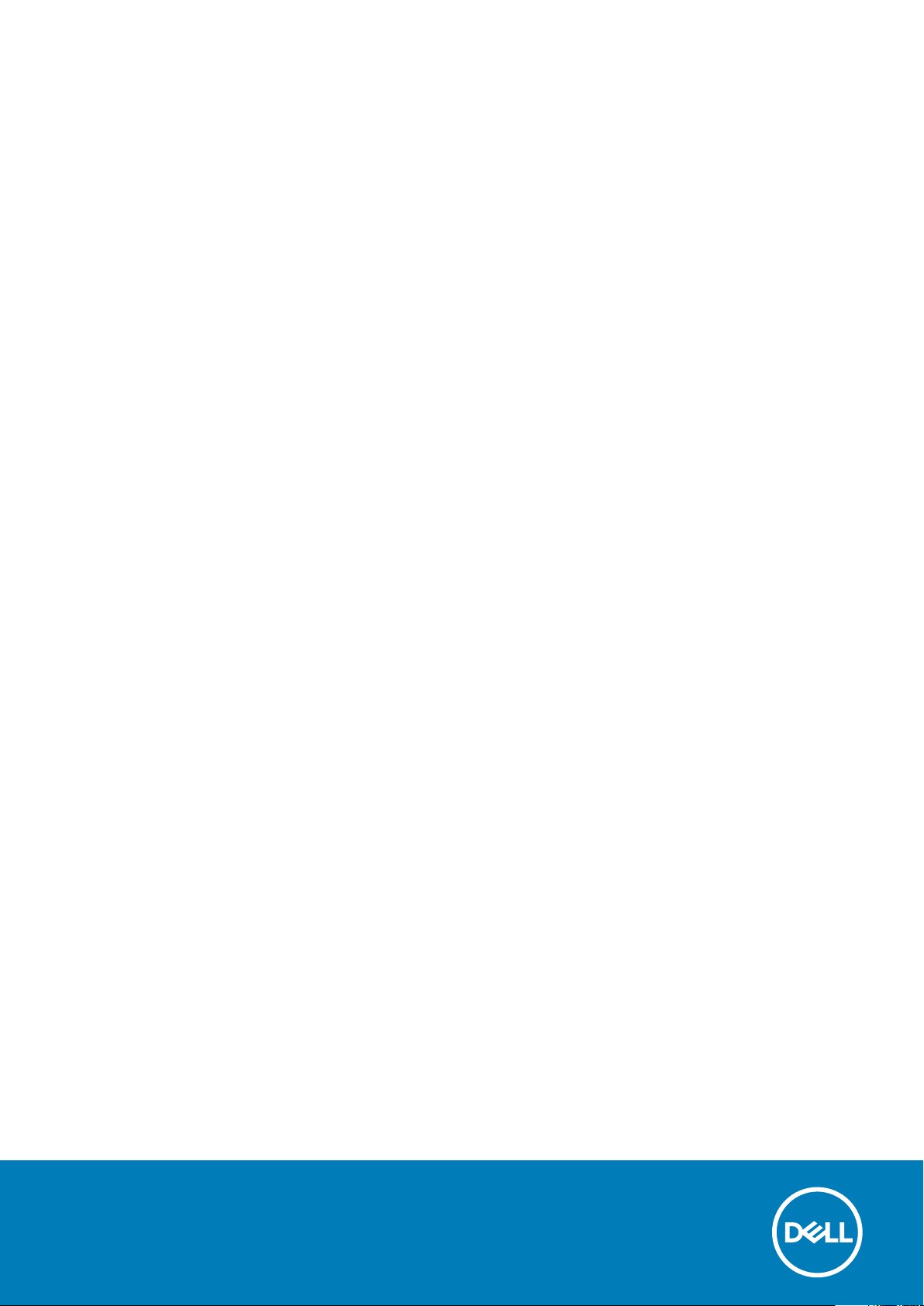
Latitude 9510
Servisná príručka
Regulačný model: P94F/P95F
Regulačný typ: P94F001/P95F001
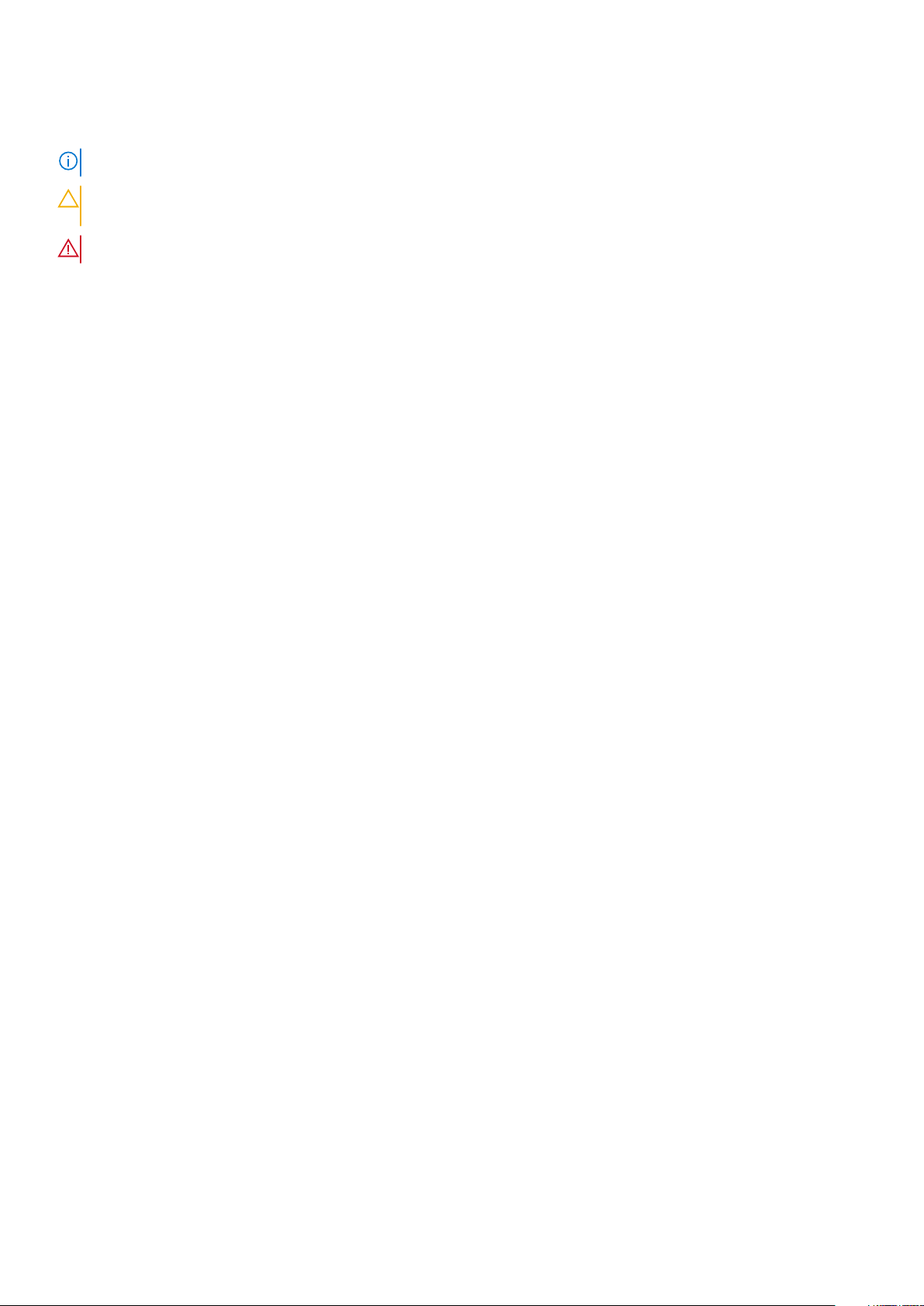
Poznámky, upozornenia a výstrahy
POZNÁMKA: POZNÁMKA uvádza dôležité informácie, ktoré vám umožnia využívať váš produkt lepšie.
VAROVANIE: UPOZORNENIE naznačuje, že existuje riziko poškodenia hardvéru alebo straty údajov a ponúka vám
spôsob, ako sa tomuto problému vyhnúť.
VÝSTRAHA: VÝSTRAHA označuje potenciálne riziko vecných škôd, zranení osôb alebo smrti.
© 2020 firma Dell Inc. alebo jej pobočky. Všetky práva vyhradené. Dell, EMC, ako aj ďalšie ochranné známky sú ochranné známky
firmy Dell Inc. alebo jej pobočiek. Ďalšie ochranné známky môžu byť ochranné známky príslušných vlastníkov.
Rev. A00
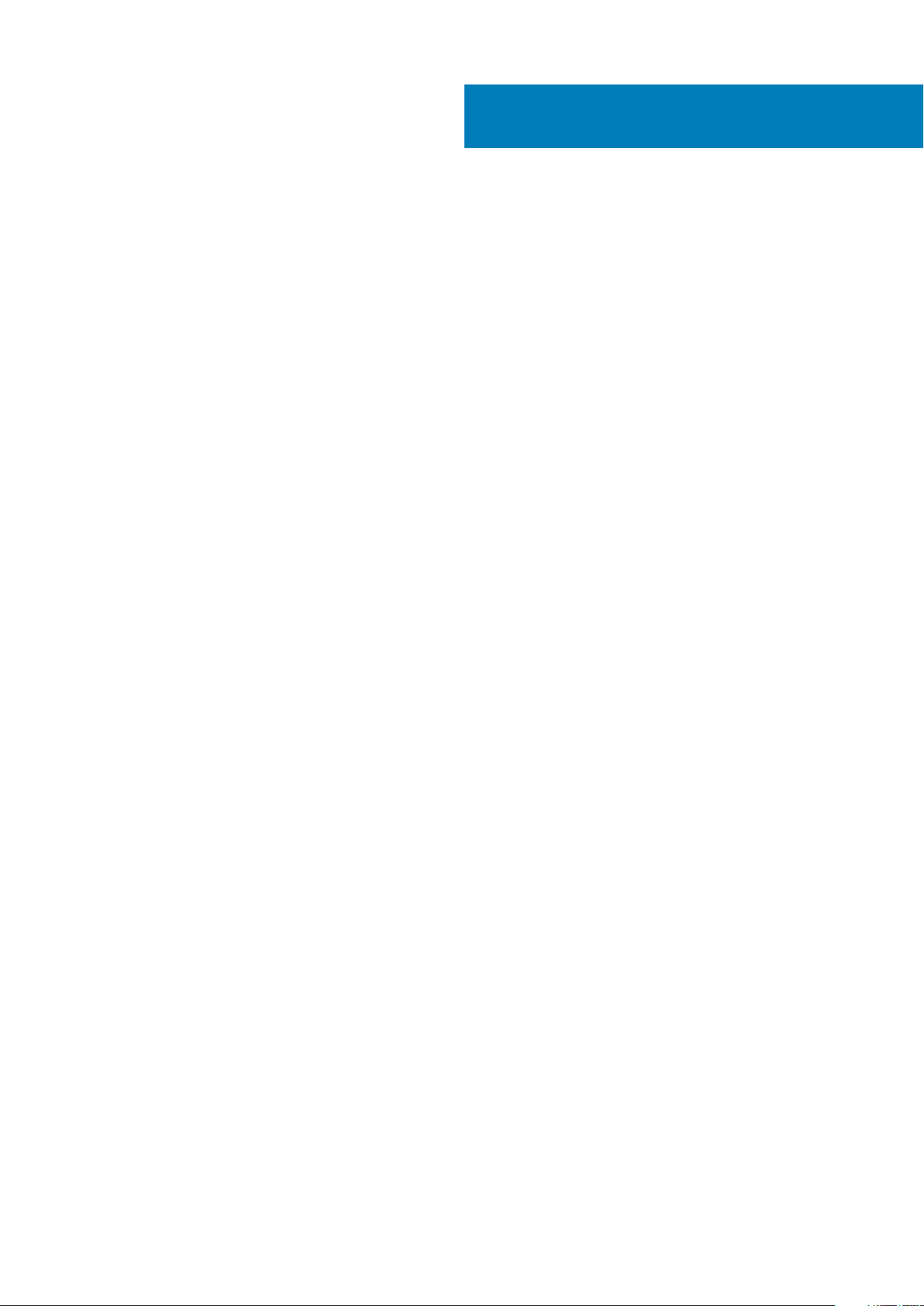
Obsah
1 Práca na počítači.......................................................................................................................... 5
Bezpečnostné pokyny...........................................................................................................................................................5
Pred servisným úkonom v počítači................................................................................................................................5
Bezpečnostné opatrenia................................................................................................................................................. 6
Ochrana proti elektrostatickým výbojom (ESD)..........................................................................................................6
Prenosná antistatická servisná súprava........................................................................................................................ 7
Po dokončení práce v počítači....................................................................................................................................... 8
2 Demontáž a inštalácia komponentov.............................................................................................. 9
Odporúčané nástroje.............................................................................................................................................................9
Zoznam skrutiek.....................................................................................................................................................................9
Demontáž a opätovná montáž........................................................................................................................................... 10
Zásuvka na kartu SIM.................................................................................................................................................... 10
Karta microSD.................................................................................................................................................................12
Spodný kryt.....................................................................................................................................................................14
Batéria..............................................................................................................................................................................17
Karta WWAN...................................................................................................................................................................21
Jednotka SSD.................................................................................................................................................................23
Reproduktory................................................................................................................................................................. 25
Ventilátor systému.........................................................................................................................................................28
Napájací kábel I/O dcérskej dosky...............................................................................................................................30
I/O doska........................................................................................................................................................................30
Systémová doska...........................................................................................................................................................32
Zostava displeja..............................................................................................................................................................39
Klávesnica.......................................................................................................................................................................43
Tlačidlo napájania s čítačkou odtlačkov prstov (voliteľné).......................................................................................44
Tlačidlo napájania...........................................................................................................................................................46
Doska čítačky kariet Smart Card................................................................................................................................. 47
Zostava opierky dlaní.....................................................................................................................................................50
3 Nastavenie systému....................................................................................................................52
Spustenie systému BIOS bez klávesnice..........................................................................................................................52
Možnosti programu System Setup................................................................................................................................... 52
Možnosti na obrazovke Všeobecné............................................................................................................................ 52
Možnosti na obrazovke Konfigurácia systému..........................................................................................................53
Možnosti na obrazovke Konfigurácia systému..........................................................................................................54
Možnosti na obrazovke Video......................................................................................................................................56
Možnosti na obrazovke Zabezpečenie....................................................................................................................... 56
Secure Boot (Bezpečné zavádzanie systému)..........................................................................................................58
Intel Software Guard Extensions (Rozšírenia Intel Software Guard).....................................................................58
Možnosti na obrazovke Performance (Výkon)......................................................................................................... 58
Správanie pri teste POST.............................................................................................................................................59
Možnosti na obrazovke Virtualization Support (Podpora virtualizačnej technológie)..........................................60
Možnosti na obrazovke Bezdrôtová komunikácia.....................................................................................................60
Obsah 3
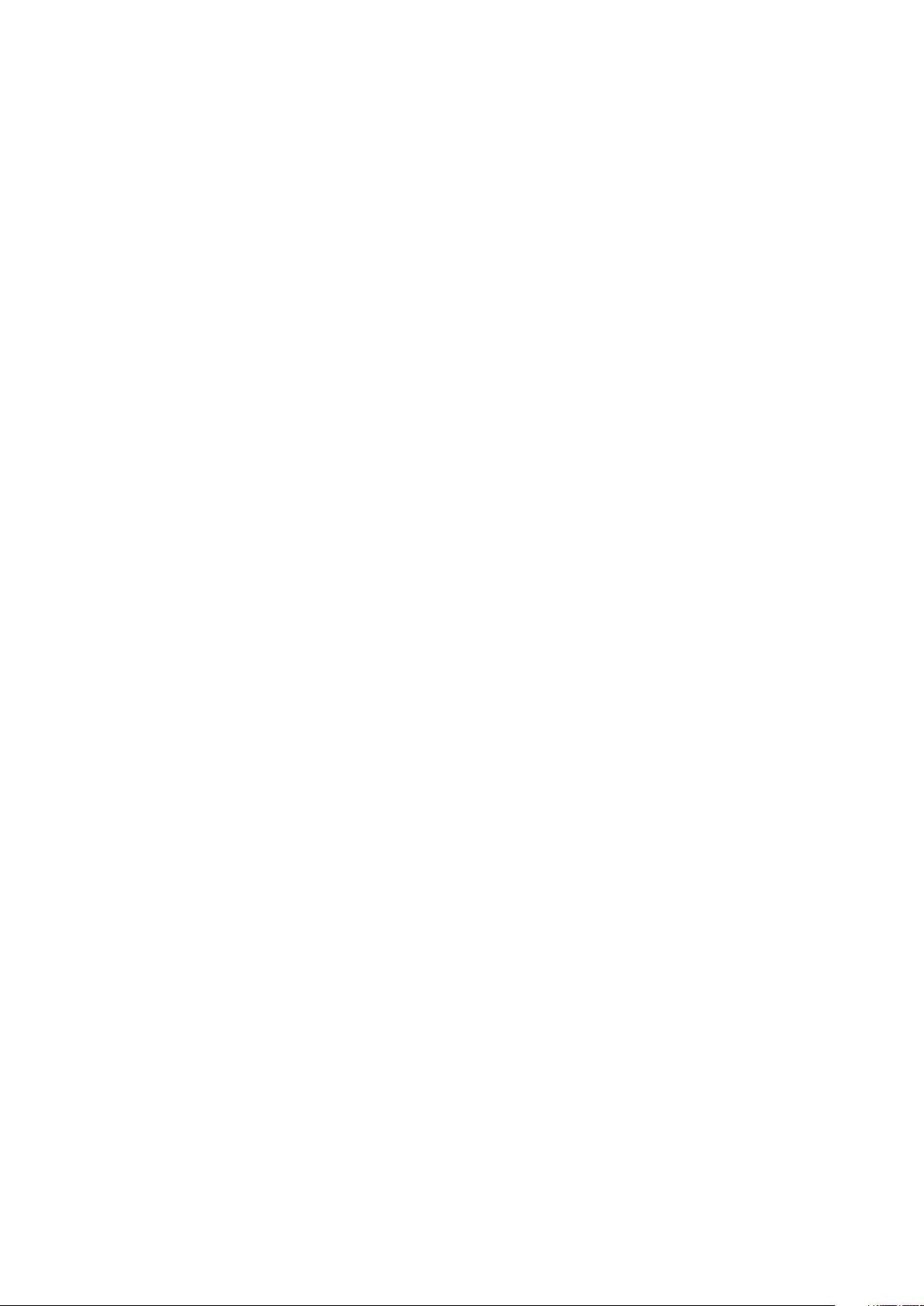
Údržba............................................................................................................................................................................ 60
Možnosti na obrazovke Systémové denníky.............................................................................................................. 61
System Log (Systémové záznamy)...................................................................................................................................61
Aktualizácia systému BIOS .................................................................................................................................................61
Aktualizácia systému BIOS s použitím USB jednotky Flash...........................................................................................62
Systémové heslo a heslo pre nastavenie..........................................................................................................................63
Nastavenie hesla nastavenia systému........................................................................................................................ 63
Vymazanie alebo zmena existujúceho hesla systémového nastavenia...................................................................63
4 Riešenie problémov.................................................................................................................... 65
Diagnostika Vylepšené vyhodnotenie systému pred zavedením (Enhanced Pre-Boot System Assessment –
ePSA)................................................................................................................................................................................65
Spúšťa sa diagnostika ePSA.........................................................................................................................................65
Kontrolky diagnostiky systému.......................................................................................................................................... 65
Aktualizácia systému BIOS (pomocou kľúča USB).........................................................................................................66
Aktualizácia systému BIOS.................................................................................................................................................67
Zálohovacie médiá a možnosti obnovy............................................................................................................................. 67
Cyklus napájania Wi-Fi........................................................................................................................................................ 67
Rozptýlenie zvyškovej statickej elektriny..........................................................................................................................67
5 Získanie pomoci......................................................................................................................... 69
Kontaktovanie spoločnosti Dell..........................................................................................................................................69
4
Obsah
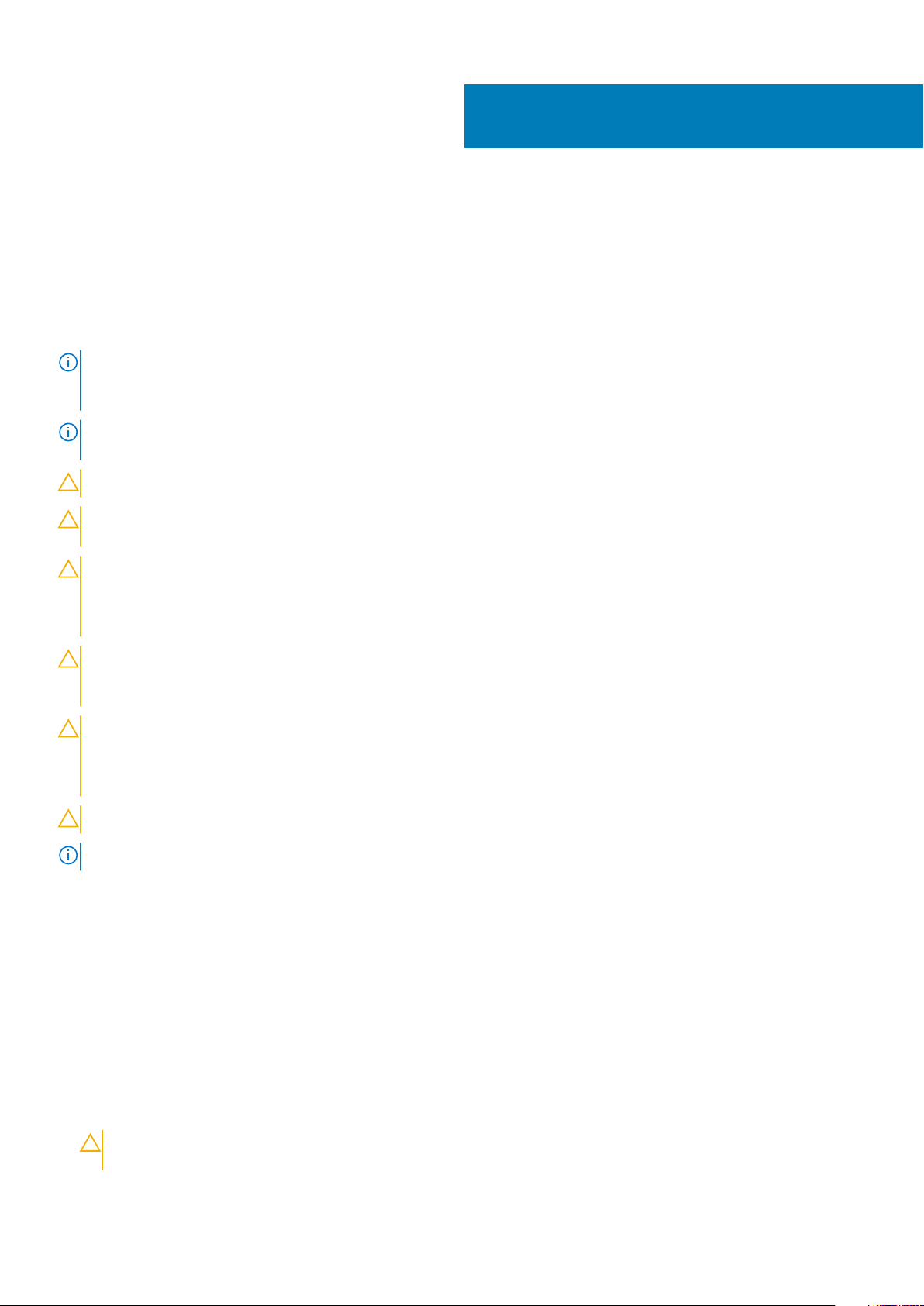
Práca na počítači
Bezpečnostné pokyny
Dodržiavaním nasledujúcich bezpečnostných pokynov sa vyhnete prípadnému poškodeniu počítača a aj vy sami budete v bezpečí. Pokiaľ
nie je uvedené inak, pred vykonaním ktoréhokoľvek servisného úkonu, ktorý je uvedený v tomto dokumente, by ste si mali preštudovať
bezpečnostné informácie dodané spolu s počítačom.
POZNÁMKA: Pred servisným úkonom v počítači si prečítajte bezpečnostné pokyny, ktoré ste dostali spolu s ním. Ďalšie
bezpečnostné overené postupy nájdete na domovskej stránke súladu s predpismi na adrese www.dell.com/
regulatory_compliance.
POZNÁMKA: Pred odstránením krytu alebo panelov odpojte od počítača všetky zdroje napájania. Po servisnom úkone
v počítači najskôr namontujte na miesto všetky kryty, panely a skrutky, až potom ho pripojte k elektrickej zásuvke.
VAROVANIE: Pracovná plocha musí byť rovná, suchá a čistá, aby ste počítač pri servise nepoškodili.
VAROVANIE: Komponenty a karty držte pri manipulácii za hrany a nedotýkajte sa kolíkov ani kontaktov, aby ste ich
nepoškodili.
VAROVANIE: Riešenie problémov a opravy by ste mali vykonávať len tak, ako to povolil alebo nariadil tím technickej
asistencie spoločnosti Dell. Poškodenie v dôsledku servisu, ktorý nie je oprávnený spoločnosťou Dell, nespadá pod
ustanovenia záruky. Pozrite si bezpečnostné pokyny, ktoré ste dostali spolu s počítačom, prípadne navštívte webovú
stránku www.dell.com/regulatory_compliance.
1
VAROVANIE: Než sa dotknete akéhokoľvek komponentu vo vnútri počítača, uzemnite sa dotykom nenatretého kovového
povrchu - napríklad sa dotknite kovovej zadnej časti počítača. Pri práci sa priebežne dotýkajte nenatretého kovového
povrchu, aby ste rozptýlili statickú elektrinu, ktorá by mohla poškodiť komponenty v počítači.
VAROVANIE: Pri odpájaní káblov ťahajte za konektor alebo ťahací jazýček, nikdy nie za samotný kábel. Niektoré káble
majú konektory s poistnými západkami alebo ručnými skrutkami, ktoré je potrebné uvoľniť pred odpojením kábla. Pri
odpájaní káblov neťahajte konektory do strán, aby ste neohli kolíky, ktorými sú vybavené. Pri pripájaní káblov musia byť
všetky porty a konektory otočené správnym smerom a riadne zarovnané.
VAROVANIE: Stlačte a vysuňte všetky karty z čítačky pamäťových kariet.
POZNÁMKA: Farba počítača a niektorých komponentov sa môže odlišovať od farby uvádzanej v tomto dokumente.
Pred servisným úkonom v počítači
O tejto úlohe
V záujme vyhnutia sa poškodeniu počítača vykonajte predtým, než začnete so servisným úkonom v počítači, nasledujúce kroky.
Postup
1. Dodržiavajte, prosím, uvedené bezpečnostné pokyny.
2. Pracovný povrch musí byť rovný a čistý, aby sa nepoškriabal kryt počítača.
3. Vypnite počítač.
4. Odpojte od počítača všetky sieťové káble.
VAROVANIE
zariadenia.
: Ak chcete odpojiť sieťový kábel, najskôr odpojte kábel z počítača a potom ho odpojte zo sieťového
Práca na počítači 5
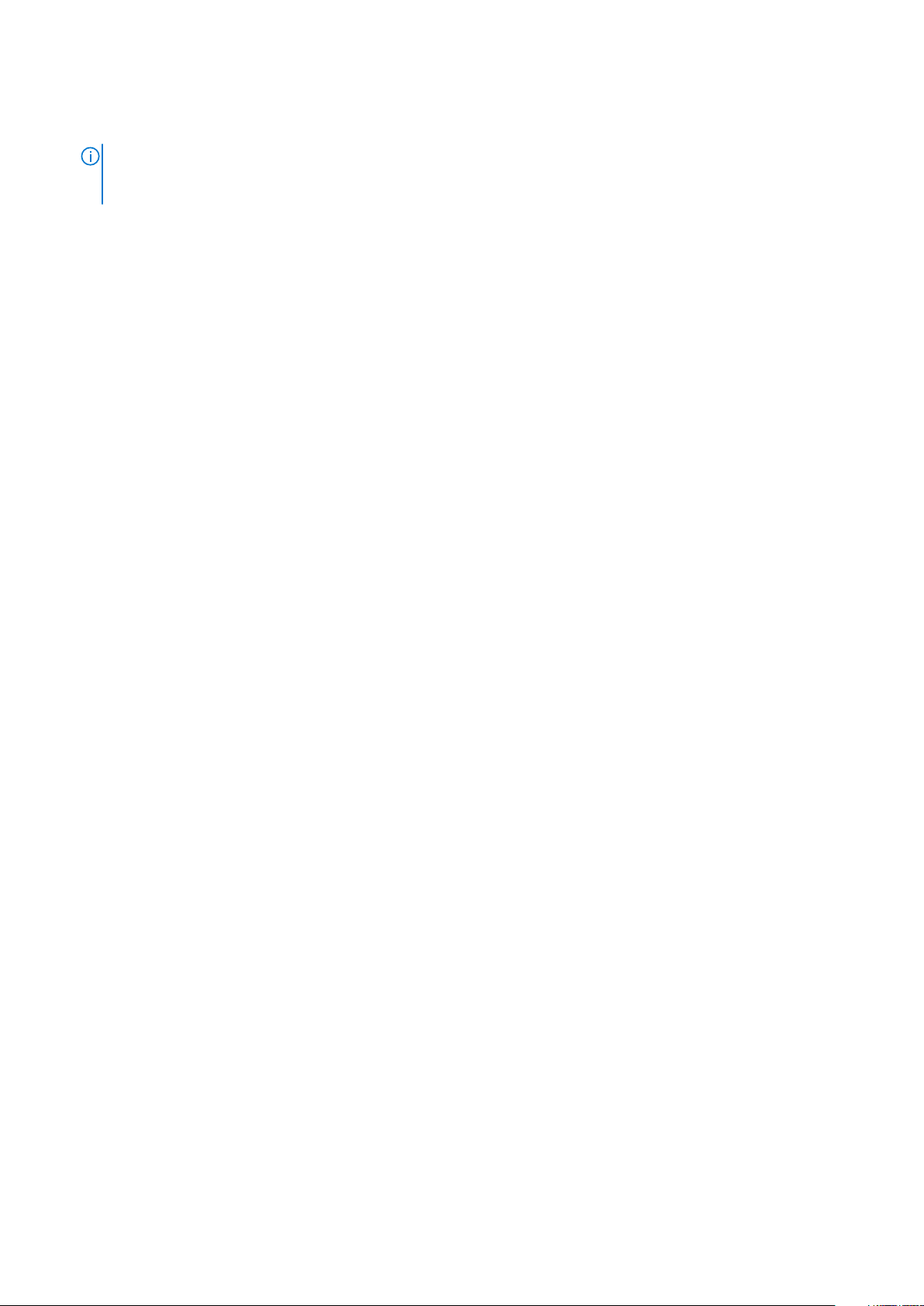
5. Odpojte počítač a všetky pripojené zariadenia z elektrických zásuviek.
6. Stlačením a podržaním hlavného spínača odpojeného počítača uzemnite systémovú dosku.
POZNÁMKA: Pri práci vnútri počítača sa uzemnite pomocou uzemňovacieho remienka na zápästí alebo opakovaným
dotýkaním sa nenatretého kovového povrchu vždy vtedy, keď sa dotýkate konektorov na zadnej strane počítača, aby
ste predišli elektrostatickému výboju.
Bezpečnostné opatrenia
Kapitola s bezpečnostnými opatreniami opisuje primárne kroky, ktoré je potrebné vykonať pred tým, ako začnete akýkoľvek proces
demontáže.
Pred každým servisným úkonom, ktorý zahŕňa demontáž alebo montáž súčastí, dodržiavajte bezpečnostné opatrenia:
• Vypnite systém vrátane všetkých pripojených periférnych zariadení.
• Odpojte systém a všetky pripojené periférne zariadenia od elektrickej siete.
• Odpojte všetky sieťové káble, telefónne a telekomunikačné linky od zariadenia.
• Pri práci vo vnútri tabletunotebookustolového počítača použite terénnu servisnú súpravu proti elektrostatickým výbojom, aby sa
zariadenie nepoškodilo následkom elektrostatického výboja.
• Každý systémový komponent, ktorý odstránite, opatrne položte na antistatickú podložku.
• Odporúčame nosiť obuv s nevodivými gumenými podrážkami, ktoré znižujú riziko zásahu elektrickým prúdom.
Pohotovostný režim napájania
Výrobky firmy Dell s pohotovostným režimom napájania treba pred odstránením krytu odpojiť od elektrickej siete. Systémy vybavené
pohotovostným režimom napájania sú v podstate napájané aj vtedy, keď sú vypnuté. Takéto napájanie umožňuje vzdialené zapnutie
systému (prebudenie prostredníctvom siete LAN) a uvedenie do režimu spánku a ponúka aj ďalšie pokročilé funkcie riadenia spotreby.
Odpojením počítača od napájania a stlačením a podržaním tlačidla napájania na 15 sekúnd by sa mala v počítači rozptýliť zvyšková energia
nahromadená na systémovej doske. Vyberte batériu z tabletu.notebooku.
Prepojenie (bonding)
Prepojenie je spôsob spojenia dvoch alebo viacerých uzemňovacích vodičov k rovnakému elektrickému potenciálu. Prepojenie sa robí
pomocou terénnej servisnej súpravy proti elektrostatickým výbojom. Pri pripájaní uzemňovacieho vodiča dávajte pozor na to, aby ste ho
pripojili k holému kovu. Nikdy ho nepripájajte k natretému ani nekovovému povrchu. Náramok by mal byť pevne zapnutý a mal by sa
dotýkať pokožky. Pred vytváraní prepojenia medzi zariadením a sebou nesmiete mať na sebe žiadne šperky, ako hodinky, náramky alebo
prstene.
Ochrana proti elektrostatickým výbojom (ESD)
Elektrostatické výboje sú vážnou hrozbou pri manipulácii s elektronickými súčasťami, obzvlášť v prípade citlivých súčastí, ako sú rozširujúce
karty, procesory, pamäťové moduly DIMM a systémové dosky. Veľmi slabé náboje dokážu poškodiť obvody spôsobom, ktorý nemusí byť
zjavný a môže sa prejavovať ako prerušované problémy alebo skrátená životnosť produktu. V odvetví pôsobia tlaky na dosahovanie nižšej
spotreby energie a zvýšenú hustotu, preto je ochrana proti elektrostatickým výbojom čoraz vážnejším problémom.
Z dôvodu zvýšenej hustoty polovodičov používaných v nedávnych výrobkoch spoločnosti Dell je teraz citlivosť na statické poškodenie
vyššia než v prípade predchádzajúcich produktov Dell. Z tohto dôvodu už viac nie je možné v súčasnosti používať niektoré spôsoby
manipulácie s dielmi schválené v minulosti.
Dva rozpoznané typy poškodenia elektrostatickým výbojom sú kritické a prerušované zlyhania.
• Kritické – kritické zlyhania predstavujú približne 20 % zlyhaní súvisiacich s elektrostatickými výbojmi. Poškodenie spôsobuje okamžitú
a úplnú stratu funkčnosti zariadenia. Príkladom kritického zlyhania je pamäťový modul DIMM, ktorý prijal výboj statickej elektriny
a okamžite začal prejavovať symptóm „Nespustí test POST/žiadny obraz“ vo forme kódu pípania, ktorý sa vydáva v prípade chýbajúcej
alebo nefunkčnej pamäte.
• Prerušované – prerušované zlyhania predstavujú približne 80 % zlyhaní súvisiacich s elektrostatickými výbojmi. Vysoká miera
prerušovaných zlyhaní znamená, že väčšinu času pri vzniku poškodenia nedochádza k jeho okamžitému rozpoznaniu. Modul DMM
prijme výboj statickej elektriny, no dochádza iba k oslabeniu spoja a nevznikajú okamžité vonkajšie prejavy súvisiace s poškodením.
Môže trvať celé týždne i mesiace, než príde k roztaveniu spoja. Počas tohto obdobia môže dôjsť k degenerácii integrity pamäte,
prerušovaných chybám pamäte a podobne.
Náročnejším typom poškodenia z hľadiska rozpoznania i riešenia problémov je prerušované poškodenie (tiež mu hovoríme latentné
poškodenie).
6
Práca na počítači
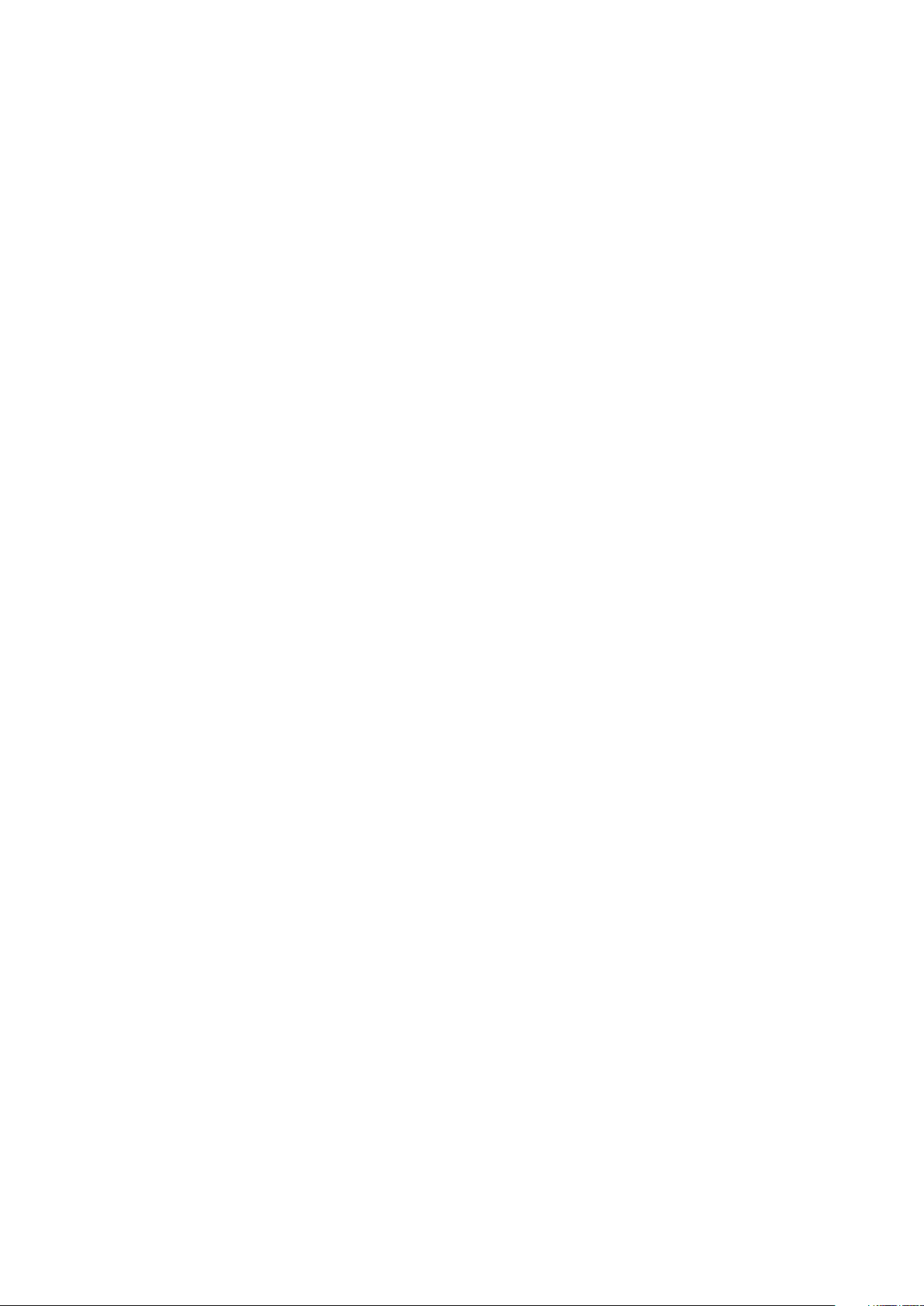
Postupujte podľa nasledujúcich krokov, aby ste predišli poškodeniu elektrostatickým výbojom:
• Používajte antistatický náramok, ktorý bol riadne uzemnený. Používanie bezdrôtových antistatických náramkov už nie je povolené,
pretože neposkytujú adekvátnu ochranu. Dotknutím sa šasi pred manipuláciou s dielmi nezaisťuje primeranú ochranu proti
elektrostatickým výbojom na dieloch so zvýšenou citlivosťou na poškodenie elektrostatickým výbojom.
• Manipulujte so všetkými dielmi citlivými na statickú elektrinu na bezpečnom mieste. Ak je to možné, používajte antistatické podložky na
podlahe a podložky na pracovnom stole.
• Pri rozbaľovaní staticky citlivého komponentu z prepravného kartónu odstráňte antistatický obalový materiál až bezprostredne pred
inštalovaním komponentu. Pred rozbalením antistatického balenia sa uistite, že vaše telo nie je nabité elektrostatickým nábojom.
• Pred prepravou komponentu citlivého na statickú elektrinu používajte antistatický obal.
Prenosná antistatická servisná súprava
Nemonitorovaná prenosná antistatická súprava je najčastejšie používanou servisnou súpravou. Každá prenosná servisná súprava obsahuje
tri hlavné súčasti: antistatickú podložku, náramok a spojovací drôt.
Súčasti prenosnej antistatickej súpravy
Súčasťou prenosnej antistatickej súpravy je:
• Antistatická podložka – antistatická podložka je vyrobená z disipatívneho materiálu, takže na ňu pri servisných úkonoch možno
odložiť súčasti opravovaného zariadenia. Pri používaní antistatickej podložky by mal byť náramok pripevnený na ruke a spojovací drôt
by mal byť pripojený k podložke a obnaženej kovovej ploche v zariadení, ktoré opravujete. Po splnení tohto kritéria možno náhradné
súčasti vybrať z vrecka na ochranu proti elektrostatickým výbojom a položiť ich priamo na podložku. Predmetom citlivým na
elektrostatické výboje nič nehrozí, ak sú v rukách, na antistatickej podložke, v zariadení alebo vo vrecku.
• Náramok a spojovací drôt – náramok a spojovací drôt môžu byť spojené priamo medzi zápästím a obnaženou kovovou plochou na
hardvéri, ak sa nevyžaduje antistatická podložka, alebo môžu byť pripojené k antistatickej podložke, aby chránili hardvér, ktorý na ňu
dočasne položíte. Fyzickému spojeniu náramku a spojovacieho drôtu medzi pokožkou, antistatickou podložkou a hardvérom sa hovorí
prepojenie, resp. „bonding“. Používajte iba také servisné súpravy, ktoré obsahujú náramok, podložku aj spojovací drôt. Nikdy
nepoužívajte bezdrôtové náramky. Pamätajte, prosím, na to, že drôty v náramku sa bežným používaním opotrebúvajú, preto ich treba
pravidelne kontrolovať pomocou nástroja na testovanie náramkov, inak by mohlo dôjsť k poškodeniu hardvéru elektrostatickým
výbojom. Test náramku a spojovacieho drôtu odporúčame vykonávať aspoň raz týždenne.
• Nástroj na testovanie antistatického náramku – drôty v náramku sa môžu časom poškodiť. Pri používaní nemonitorovanej súpravy
je osvedčené testovať náramok pravidelne pred každým servisným úkonom a minimálne raz týždenne. Náramok možno najlepšie
otestovať pomocou nástroja na testovanie antistatického náramku. Ak nemáte vlastný nástroj na testovanie náramku, obráťte sa na
regionálnu pobočku firmy a opýtajte sa, či vám ho nevedia poskytnúť. Samotný test sa robí takto: na zápästie si pripevníte náramok,
spojovací drôt náramku zapojíte do nástroja na testovanie a stlačíte tlačidlo. Ak test dopadne úspešne, rozsvieti sa zelená kontrolka
LED. Ak dopadne neúspešne, rozsvieti sa červená kontrolka LED a zaznie zvuková výstraha.
• Izolačné prvky – pri opravách je mimoriadne dôležité zabrániť kontaktu súčastí citlivých na elektrostatické výboje, ako je napríklad
plastové puzdro chladiča, s vnútornými súčasťami zariadenia, ktoré fungujú ako izolátory a často bývajú nabité silným nábojom.
• Pracovné prostredie – pred použitím antistatickej servisnej súpravy vždy najskôr zhodnoťte situáciu u zákazníka. Rozloženie súpravy
napríklad pri práci so serverom bude iné ako v prípade stolového počítača alebo prenosného zariadenia. Servery sú zvyčajne uložené
v stojanoch v dátovom centre, stolové počítače alebo prenosné zariadenia zasa bývajú položené na stoloch v kancelárii. Na prácu sa
vždy snažte nájsť priestrannú rovnú pracovnú plochu, kde vám nebude nič zavadzať a budete mať dostatok priestoru na rozloženie
antistatickej súpravy aj manipuláciu so zariadením, ktoré budete opravovať. Pracovný priestor by takisto nemal obsahovať izolátory,
ktoré môžu spôsobiť elektrostatický výboj. Ešte pred tým, ako začnete manipulovať s niektorou hardvérovou súčasťou zariadenia,
presuňte v pracovnej oblasti všetky izolátory, ako sú napríklad polystyrén a ďalšie plasty, do vzdialenosti najmenej 30 centimetrov
(12 palcov) od citlivých súčastí.
• Antistatické balenie – všetky zariadenia citlivé na elektrostatický výboj sa musia dodávať a preberať v antistatickom balení.
Preferovaným balením sú kovové vrecká s antistatickým tienením. Poškodené súčasti by ste mali vždy posielať späť zabalené v tom
istom antistatickom vrecku a balení, v ktorom vám boli dodané. Antistatické vrecko by malo byť prehnuté a zalepené a do škatule,
v ktorej bola nová súčasť dodaná, treba vložiť všetok penový baliaci materiál, čo v nej pôvodne bol. Zariadenia citlivé na elektrostatické
výboje by sa mali vyberať z balenia iba na pracovnom povrchu, ktorý je chránený proti elektrostatickým výbojom a súčasti zariadení by
sa nikdy nemali klásť na antistatické vrecko, pretože vrecko chráni iba zvnútra. Súčasti zariadení môžete držať v ruke alebo ich môžete
odložiť na antistatickú podložku, do zariadenia alebo antistatického vrecka.
• Preprava súčastí citlivých na elektrostatické výboje – pri preprave súčastí citlivých na elektrostatické výboje, ako sú napríklad
náhradné súčasti alebo súčasti zasielané späť firme Dell, je kvôli bezpečnosti prepravy veľmi dôležité, aby boli uložené v antistatických
vreckách.
Zhrnutie ochrany proti elektrostatickým výbojom
Všetkým terénnym servisným technikom odporúčame, aby pri každom servisnom úkone na produktoch firmy Dell používali klasický
uzemňovací náramok s drôtom proti elektrostatickým výbojom a ochrannú antistatickú podložku. Okrem toho je tiež mimoriadne dôležité,
Práca na počítači
7
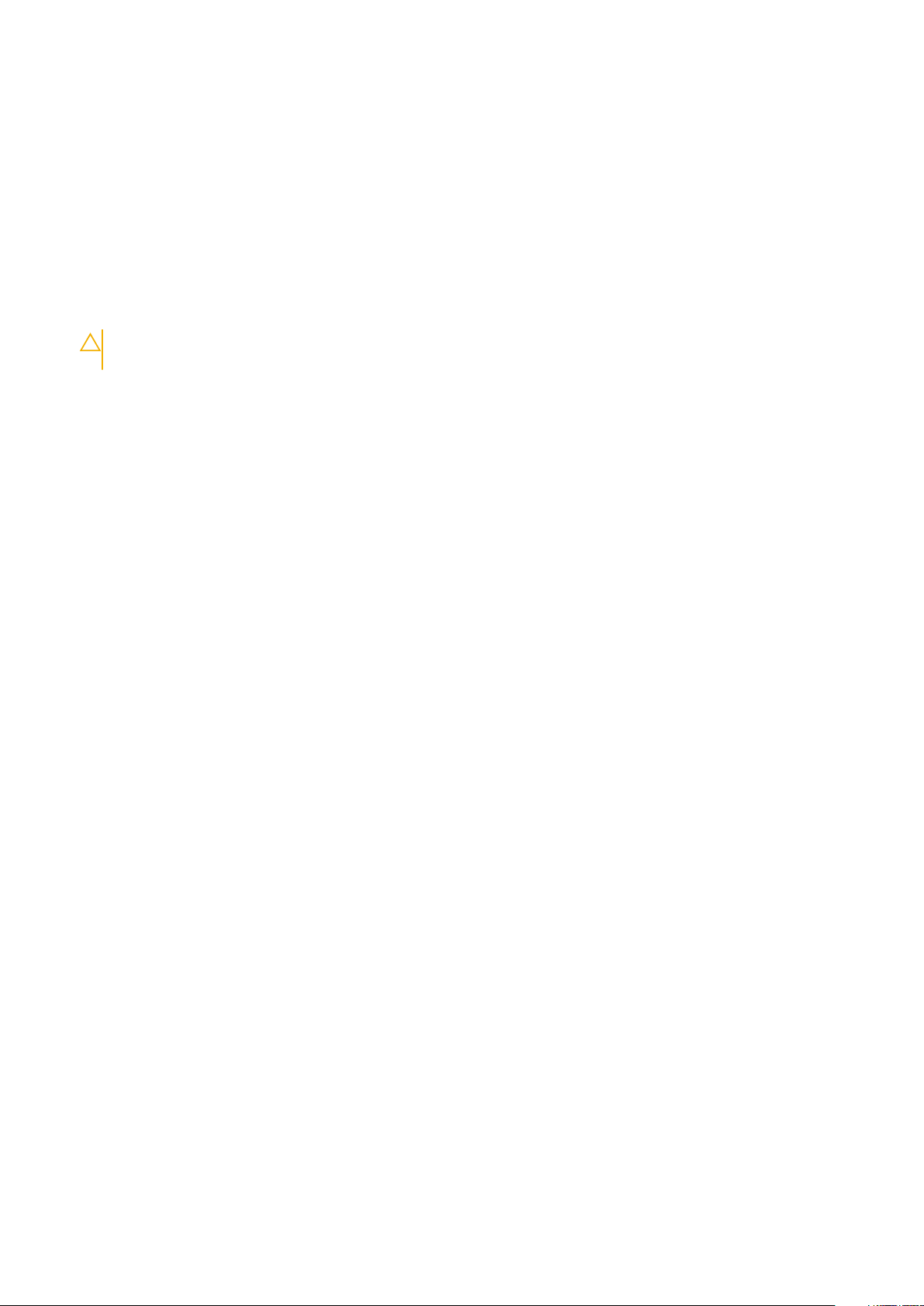
aby počas opravy zariadenia neboli citlivé súčasti v dosahu žiadnych súčastí, ktoré fungujú ako izolátory, a aby sa prepravovali
v antistatických vreckách.
Po dokončení práce v počítači
O tejto úlohe
Po výmene ktorejkoľvek súčasti pred zapnutím počítača vždy skontrolujte, či ste pripojili všetky externé zariadenia, karty a káble.
Postup
1. Ak treba, pripojte k počítaču telefónne alebo sieťové káble.
VAROVANIE: Pred zapojením sieťového kábla najskôr zapojte kábel do sieťového zariadenia, až potom ho pripojte
k počítaču.
2. Potom pripojte počítač a všetky pripojené zariadenia k elektrickým zásuvkám.
3. Zapnite počítač.
4. Ak treba, spustite diagnostický nástroj a skontrolujte, či počítač funguje správne.
8 Práca na počítači
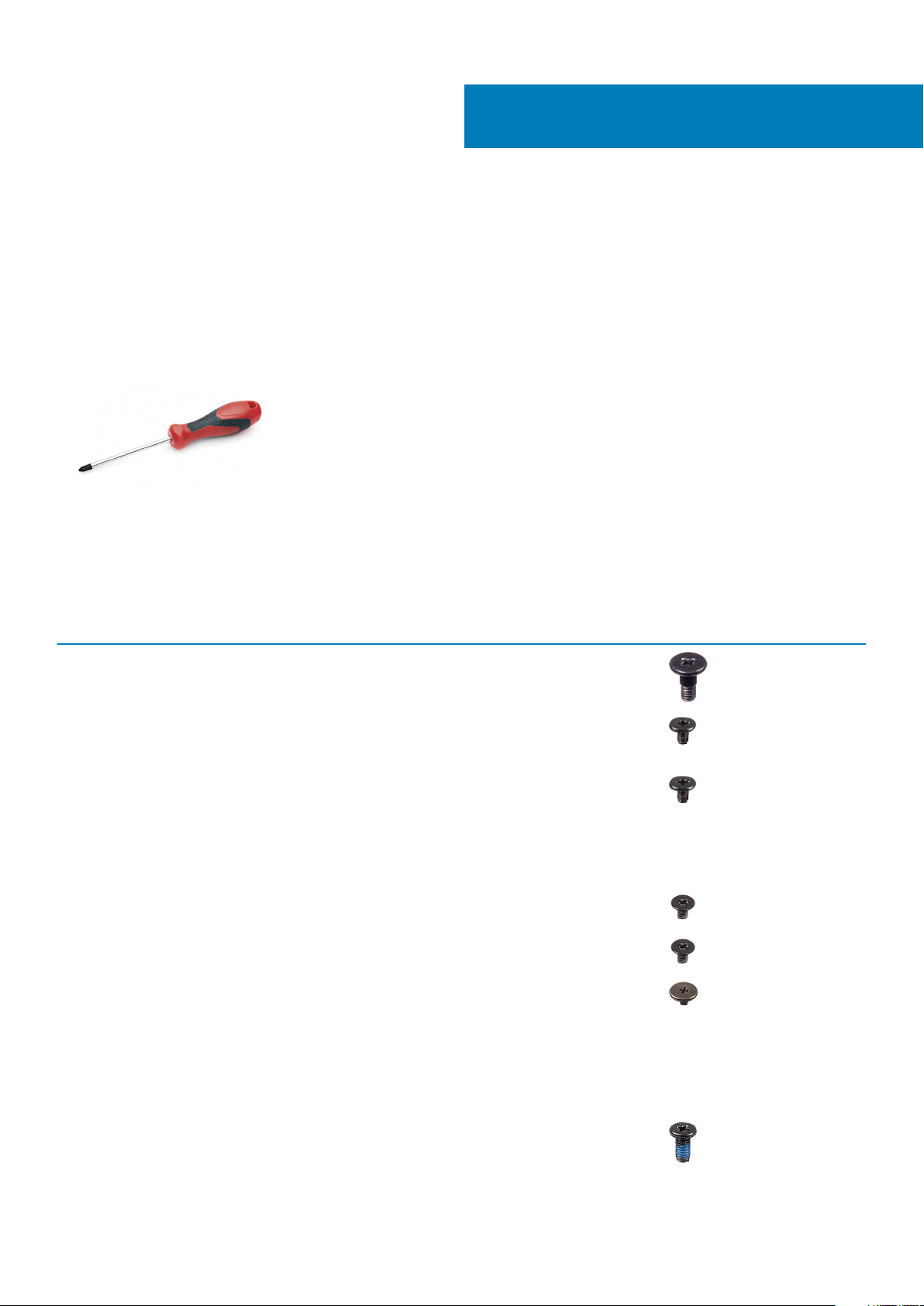
Demontáž a inštalácia komponentov
Odporúčané nástroje
Postupy uvedené v tomto dokumente vyžadujú použitie nasledujúcich nástrojov:
• Krížový skrutkovač č. 0
• Krížový skrutkovač č. 1
• Plastové páčidlo
Zoznam skrutiek
Nasledujúca tabuľka zobrazuje zoznam skrutiek a obrázky rôznych komponentov.
2
Tabuľka1. Zoznam rozmerov skrutiek
Komponent Typ skrutky Množstvo Obrázok
Spodný kryt Skrutky s roznitovaným koncom 9
4-článková batéria M1,6 x 3,5
M2 x 3
6-článková batéria M1,6 x 3,5
M2 x 3
karta WWAN Skrutka s roznitovaným koncom
M1,6 x 4,5
Karta Smart Card M2 x 2 2
Disk SSD M2 x 2 1
Reproduktor M1,6x1,8 4
I/O doska M1,6 x 3,5 4
1
4
1
8
1
1
Ventilátor systému M2 x 3 2
Držiak video kábla M1,6 x 3,5 1
Zostava obrazovky M2,5 x 5
M1,6 x 3,5
6
1
Demontáž a inštalácia komponentov 9
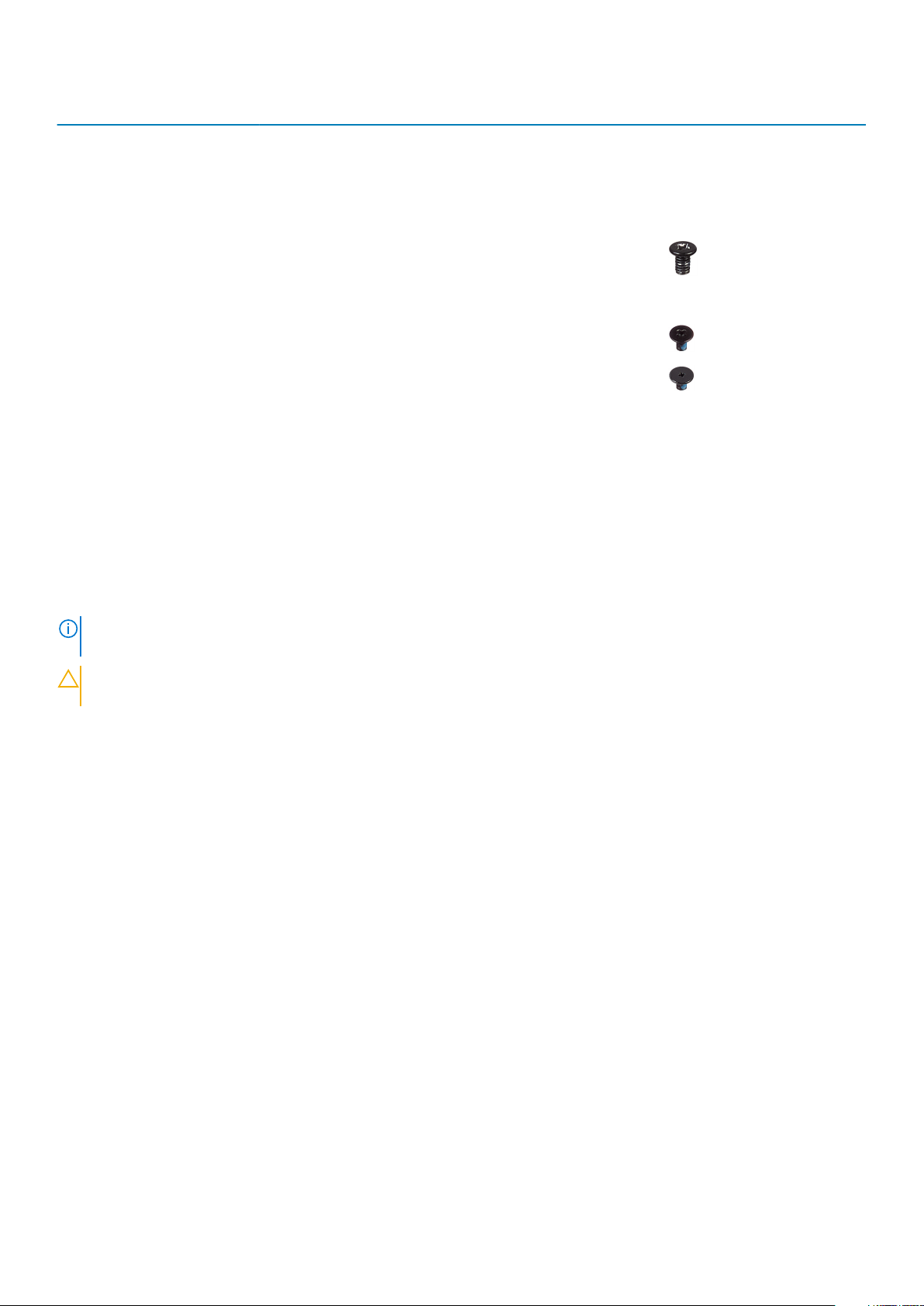
Komponent Typ skrutky Množstvo Obrázok
Tlačidlo napájania M1,5 x 2,5
M2,5 x 5
Oporná konzola čítačky
odtlačkov prstov
Systémová doska M1,6 x 3,5
Klávesnica M1,6 x 2
M1,5 x 2,5 3
M2,5 x 5
M1,6 x 4,5
M1,6 x 1,5
3
3
9
1
1
4
36
Demontáž a opätovná montáž
Zásuvka na kartu SIM
Vybratie zásuvky na kartu SIM
Požiadavky
POZNÁMKA
WWAN.
VAROVANIE: Ak vyberiete kartu SIM zo zapnutého notebooku, môže dôjsť k strate údajov alebo poškodeniu karty. Preto
sa uistite, že je notebook vypnutý alebo sú zakázané sieťové pripojenia.
O tejto úlohe
Na tomto obrázku je znázornené umiestnenie karty SIM v notebooku, ako aj vizuálny návod na jej vybratie.
: Kartu SIM alebo zásuvku na kartu SIM je možné vybrať iba zo systémov, ktoré sa dodávajú s modulom
10
Demontáž a inštalácia komponentov
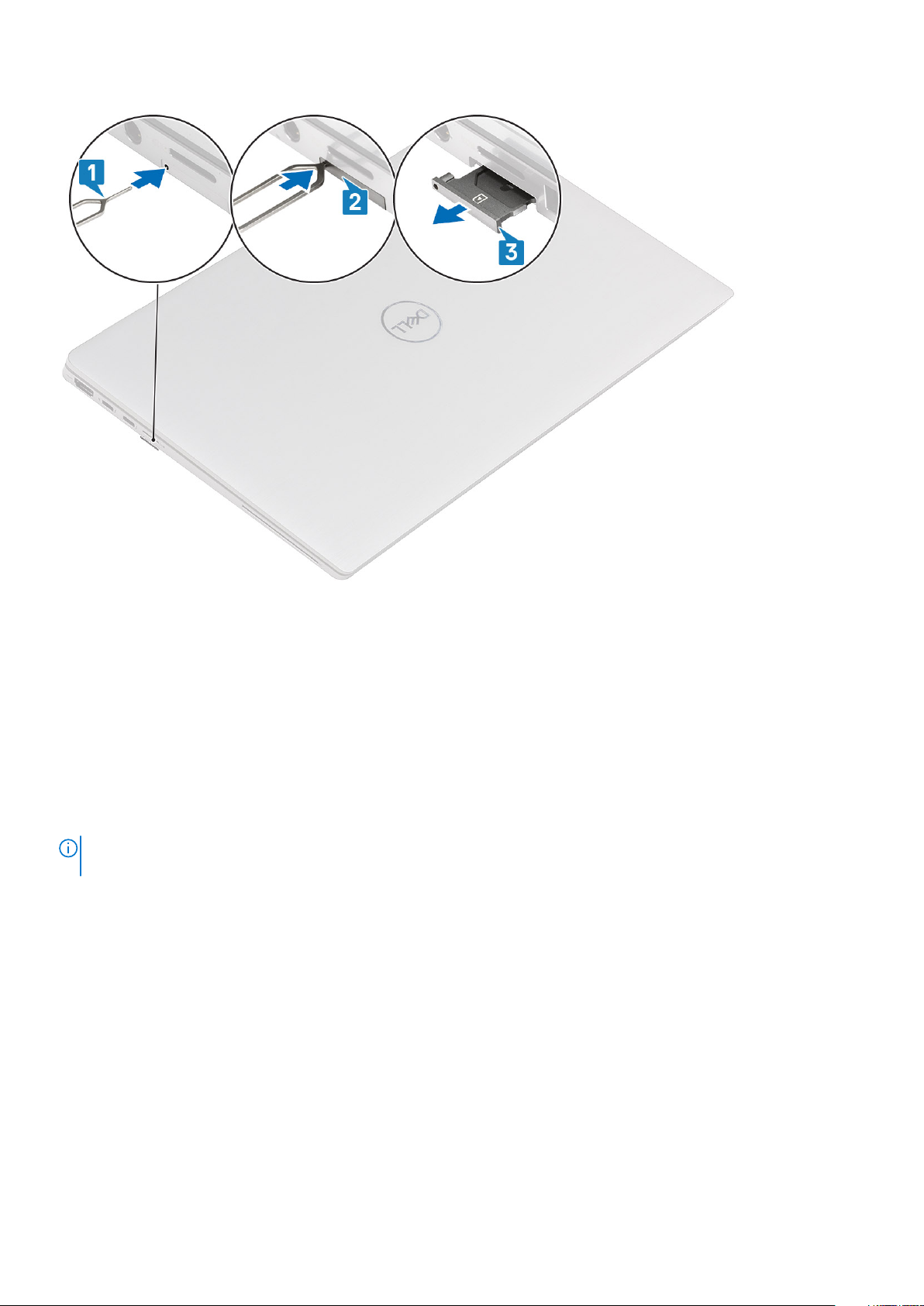
Postup
1. Do dierky v kryte zásuvky zasuňte spinku alebo nástroj na vyberanie kariet SIM [1].
2. Zatlačte spinku dovnútra, aby sa odomkol zámok a zásuvka na kartu SIM sa vysunula [2].
3. Vytiahnite zásuvku na kartu SIM z notebooku [3].
Vloženie zásuvky na kartu SIM
Požiadavky
Ak sa chystáte vymeniť niektorý komponent, pred montážou najskôr z notebooku odstráňte komponent, ktorý chcete nahradiť.
POZNÁMKA
WWAN.
O tejto úlohe
Na tomto obrázku je znázornené umiestnenie karty SIM v notebooku, ako aj vizuálny návod na jej montáž.
: Kartu SIM alebo zásuvku na kartu SIM je možné vybrať iba zo systémov, ktoré sa dodávajú s modulom
Demontáž a inštalácia komponentov
11
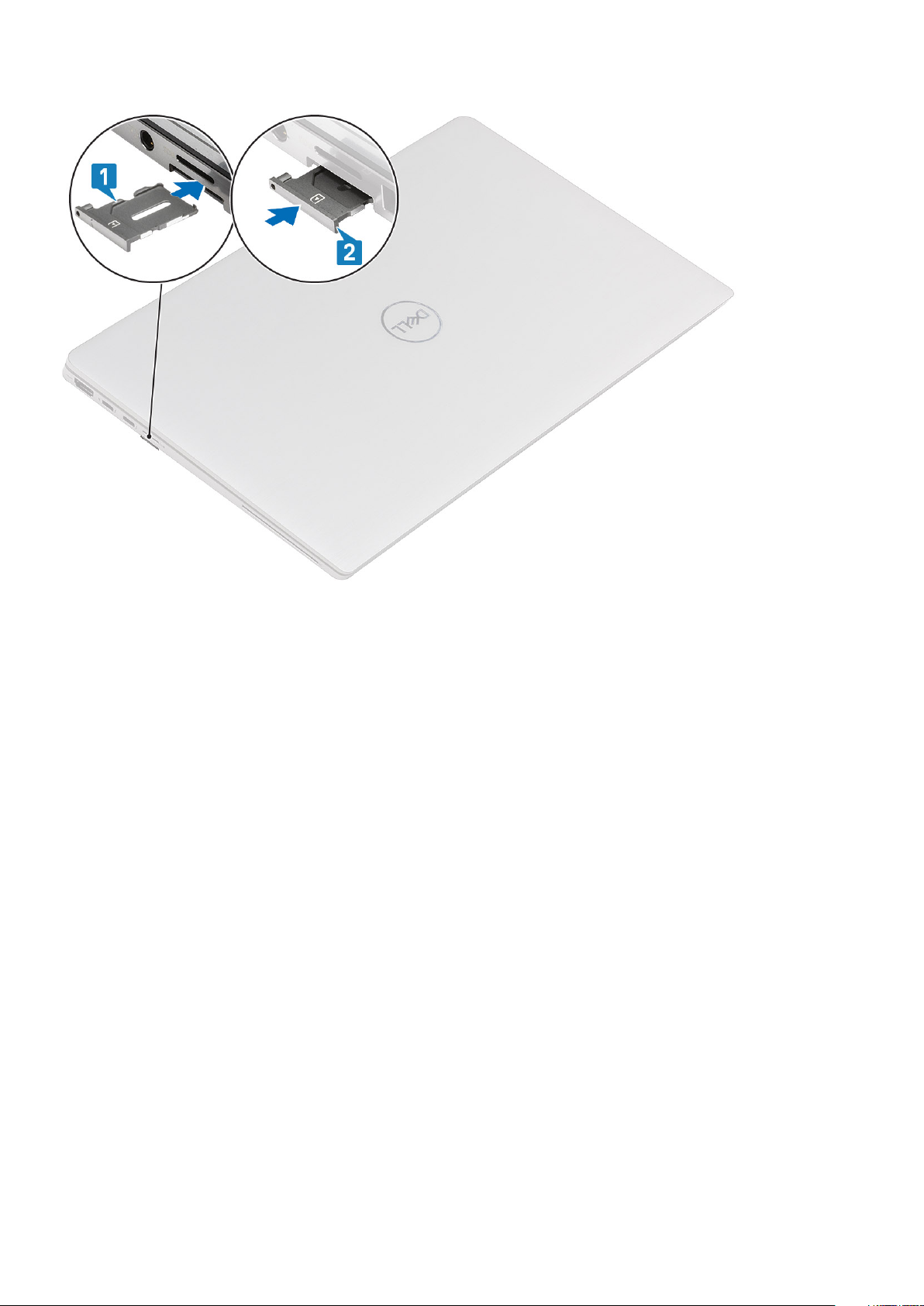
Postup
Vložte zásuvku na kartu SIM do príslušného slotu v počítači [1] a zatlačte ju dovnútra, kým nezacvakne na miesto [2].
Ïalší postup
1. Postupujte podľa pokynov uvedených v časti Po dokončení práce v počítači.
Karta microSD
Vybratie karty micro SD
Požiadavky
1. Postupujte podľa pokynov uvedených v časti Pred servisným úkonom v počítači.
O tejto úlohe
Na nasledujúcich obrázkoch je znázornené umiestnenie karty micro SD v notebooku, ako aj vizuálny návod na jej vybratie.
12
Demontáž a inštalácia komponentov
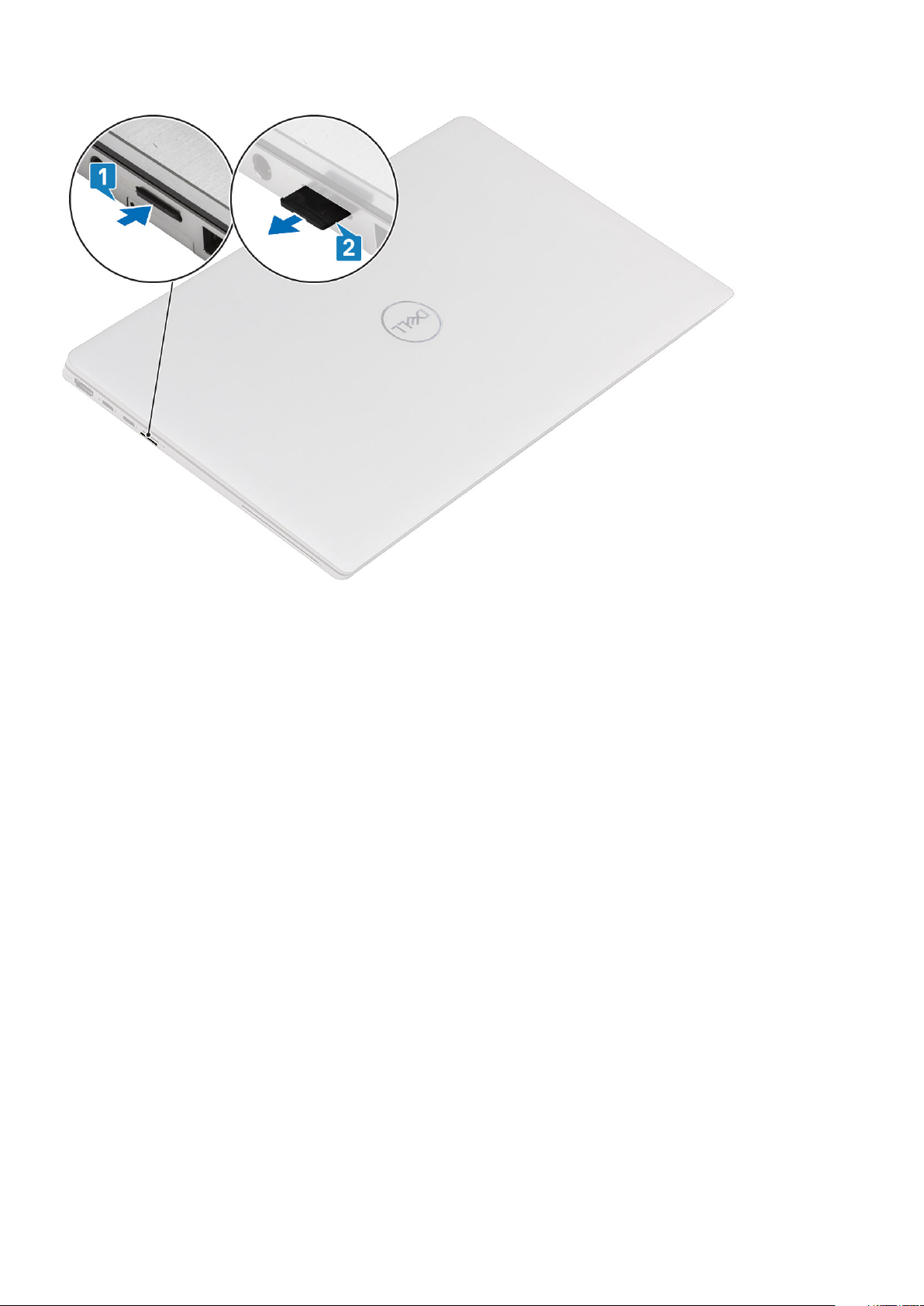
Postup
1. Zatlačte kartu micro SD dovnútra. Karta sa následne vysunie von [1].
2. Vyberte kartu micro SD z počítača [2].
Vloženie karty micro SD
Požiadavky
Ak sa chystáte vymeniť niektorý komponent počítača, pred montážou podľa krokov v príslušnom návode najskôr z počítača odstráňte
komponent, ktorý chcete nahradiť.
O tejto úlohe
Na tomto obrázku je znázornené umiestnenie karty micro SD v notebooku, ako aj vizuálny návod na jej montáž.
Demontáž a inštalácia komponentov
13
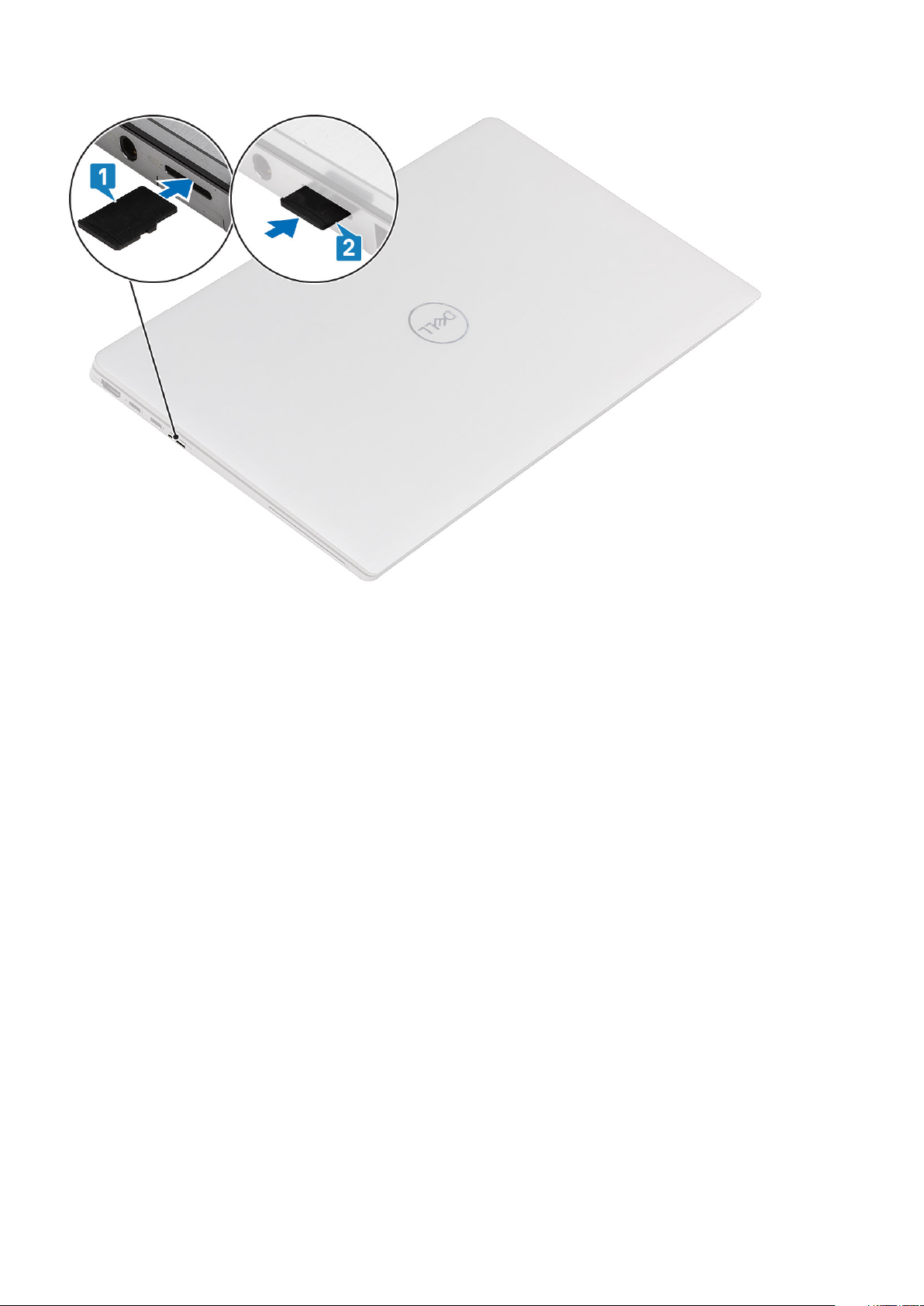
Postup
Zasuňte kartu micro SD do príslušného slotu [1] a zasúvajte ju, kým nezacvakne na miesto [2].
Ïalší postup
1. Postupujte podľa pokynov uvedených v časti Po dokončení práce v počítači.
Spodný kryt
Demontáž spodného krytu
Požiadavky
1. Postupujte podľa pokynov uvedených v časti Pred servisným úkonom v počítači.
2. Vyberte kartu microSD.
3. Vyberte zásuvku na kartu SIM.
14
Demontáž a inštalácia komponentov
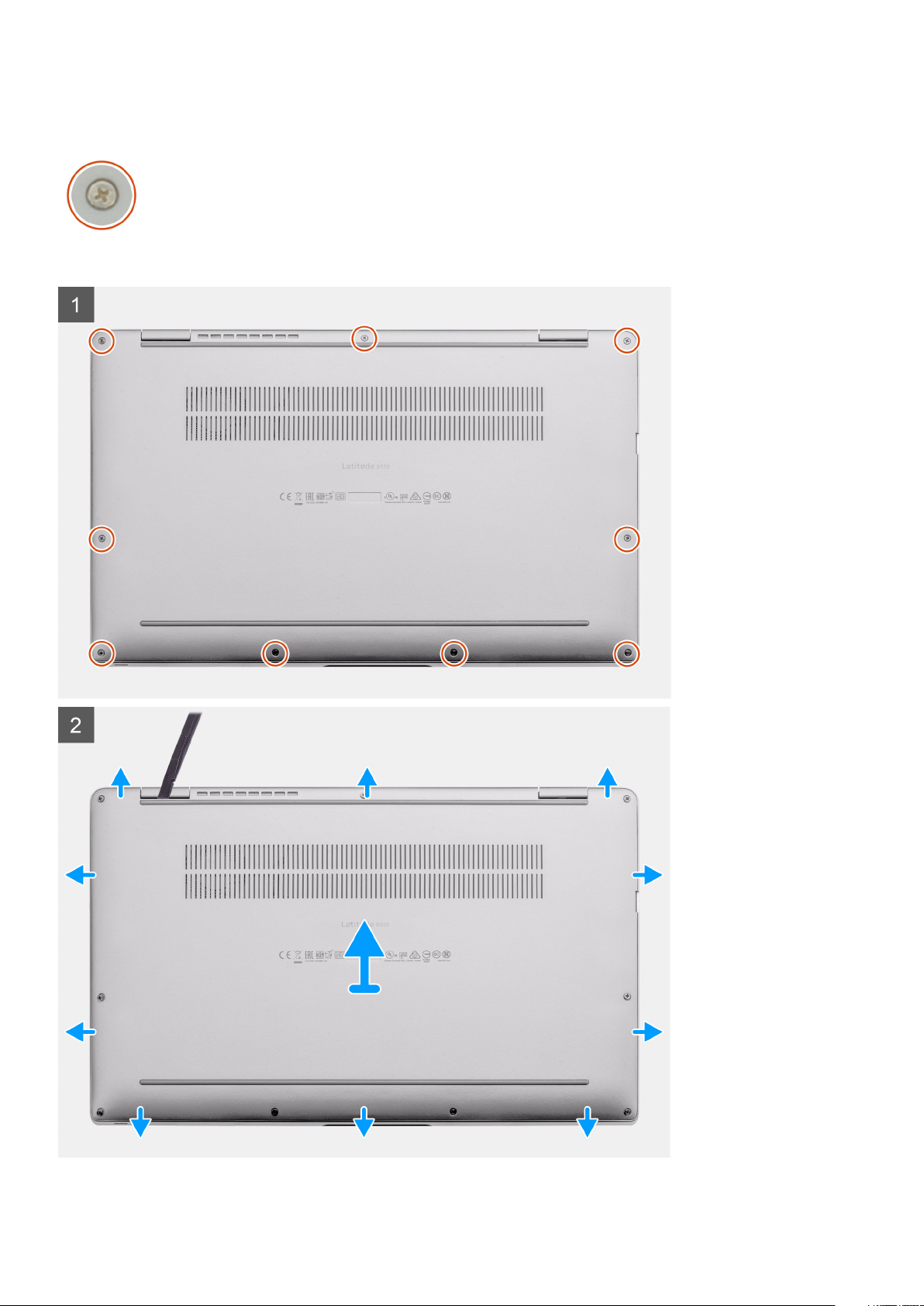
O tejto úlohe
Demontáž a inštalácia komponentov 15
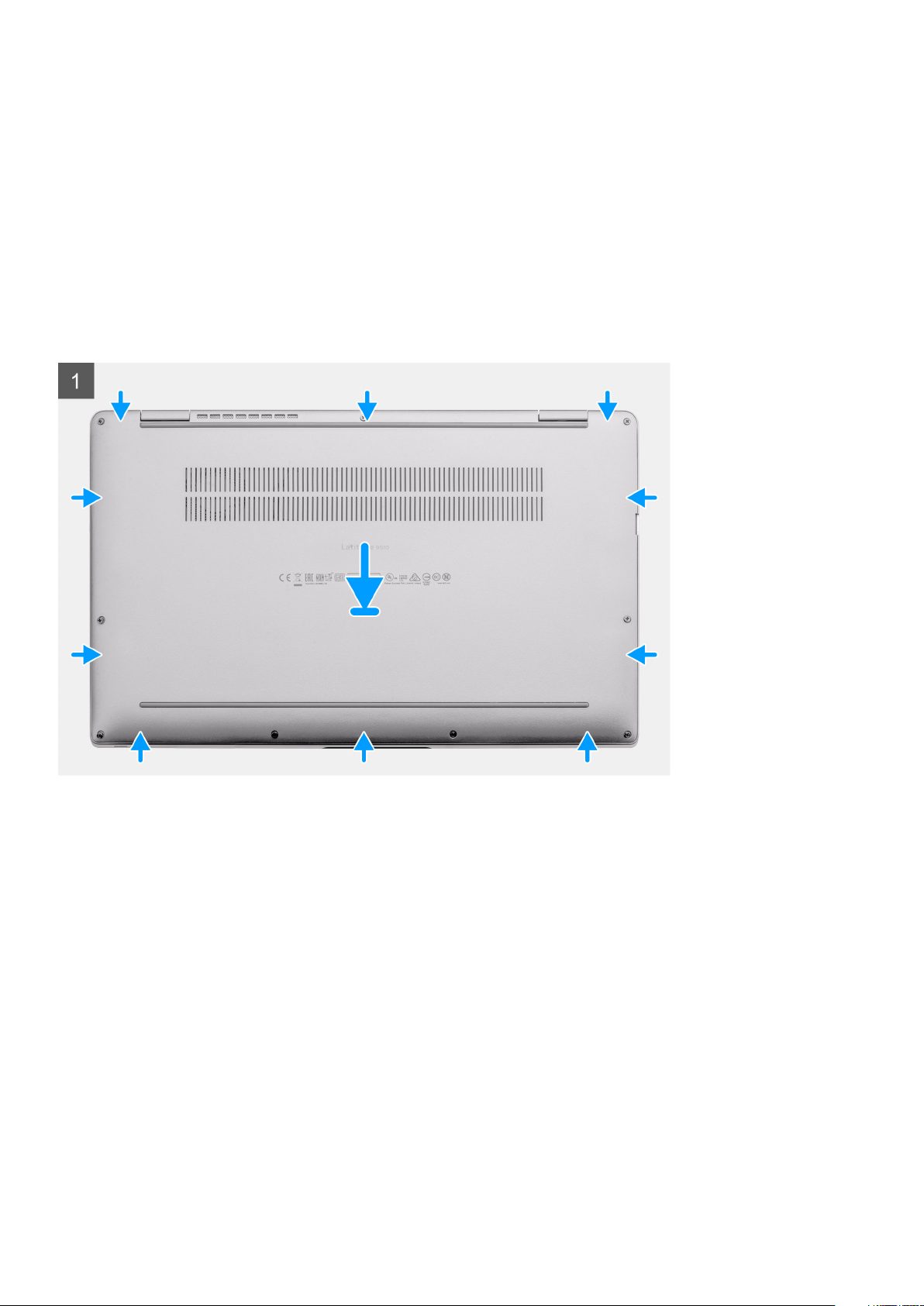
Postup
1. Povoľte deväť skrutiek s roznitovaným koncom, ktorými je spodný kryt pripevnený k notebooku.
2. Pomocou plastového páčidla vypáčte spodný kryt: začnite v ľavom hornom rohu.
3. Nadvihnite spodný kryt a odstráňte ho z notebooku.
Montáž spodného krytu
Požiadavky
Ak sa chystáte vymeniť niektorý komponent počítača, pred montážou podľa krokov v príslušnom návode najskôr z počítača odstráňte
komponent, ktorý chcete nahradiť.
O tejto úlohe
16 Demontáž a inštalácia komponentov
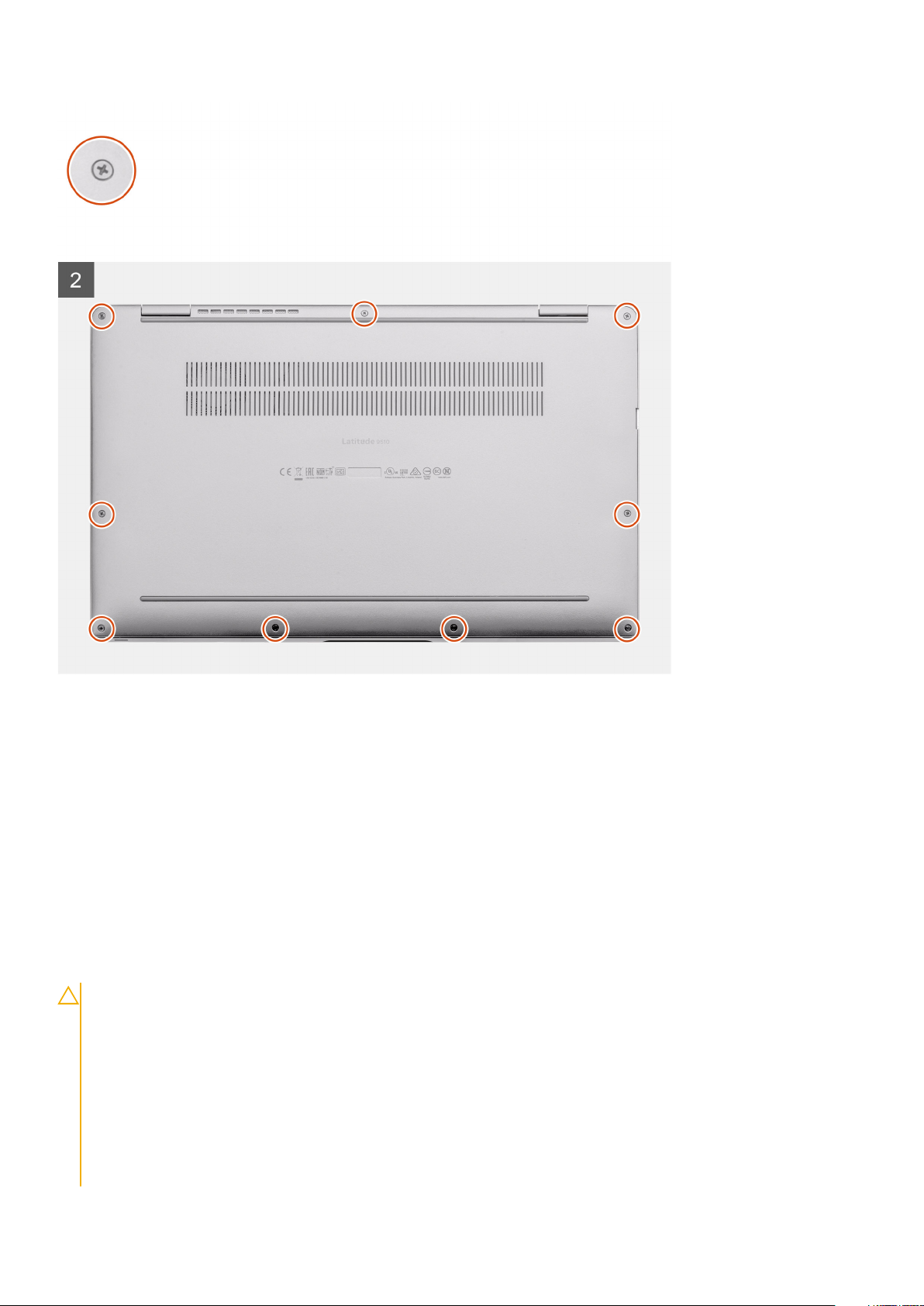
Postup
1. Položte spodný kryt na zostavu opierky dlaní a klávesnice, zarovnajte ho s ňou a zacvaknite ho na miesto.
2. Utiahnite deväť skrutiek s roznitovaným koncom, ktoré pripevňujú spodný kryt k notebooku.
Ïalší postup
1. Vložte zásuvku na kartu SIM
2. Vložte kartu microSD.
3. Postupujte podľa pokynov uvedených v časti Po dokončení práce v počítači.
Batéria
Bezpečnostné opatrenia týkajúce sa lítiovo-iónových batérií
VAROVANIE
• Manipulovanie s lítiovo-iónovými batériami si vyžaduje zvýšenú opatrnosť.
• Pred odstránením zo systému batériu čo najviac vybite. Stačí, keď od zariadenia odpojíte sieťový adaptér a necháte
batériu, aby sa postupne vybila.
• Batériu nijako nedeformujte, nehádžte na zem, nepoškodzujte ani neprepichujte.
• Batériu nevystavujte vysokým teplotám a nerozoberajte články, z ktorých pozostáva.
• Na povrch batérie netlačte.
• Batériu neohýbajte.
• Batériu nepáčte zo zariadenia žiadnymi nástrojmi.
:
Demontáž a inštalácia komponentov 17
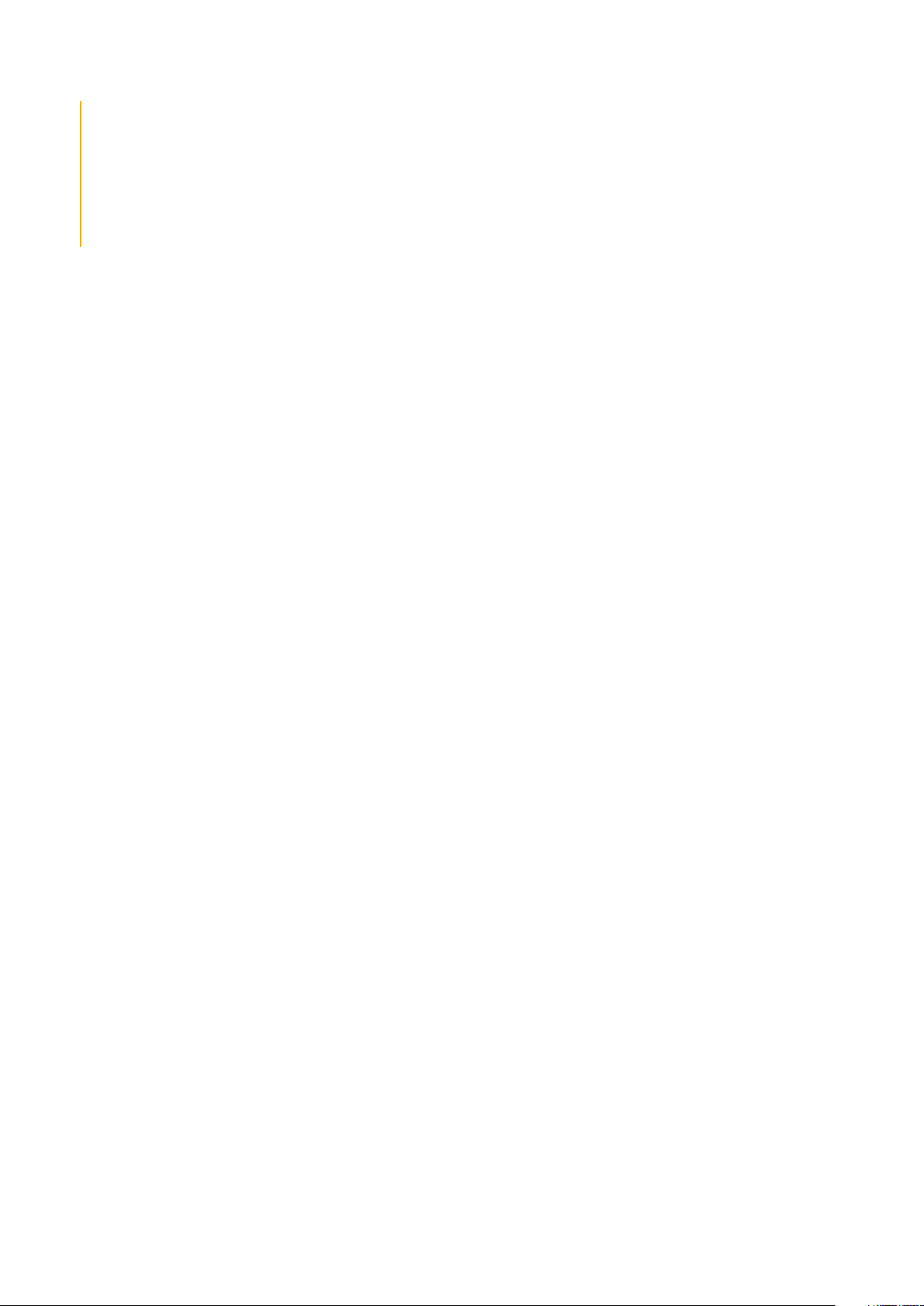
• Pri oprave tohto produktu dávajte pozor, aby sa vám nestratili žiadne skrutky ani niekam nezapadli, aby ste batériu
nechtiac neprepichli alebo nepoškodili, prípadne nepoškodili iné komponenty systému.
• Ak sa batéria vzduje a zostane v počítači zaseknutá, nepokúšajte sa ju z neho vybrať, pretože prepichnutie, ohnutie
alebo zdeformovanie lítiovo-iónovej batérie môže byť nebezpečné. Namiesto toho sa obráťte na oddelenie technickej
podpory firmy Dell a požiadajte o pomoc. Navštívte webovú stránku www.dell.com/contactdell.
• Vždy nakupujte iba originálne batérie na stránke www.dell.com alebo autorizovaných partnerov a predajcov firmy
Dell.
Demontáž 4-článkovej batérie
Požiadavky
1. Postupujte podľa pokynov uvedených v časti Pred servisným úkonom v počítači.
2. Vyberte kartu microSD.
3. Vyberte zásuvku na kartu SIM.
4. Demontujte spodný kryt.
5. Demontujte reproduktory.
O tejto úlohe
Nasledujúce obrázky znázorňujú umiestnenie batérie v notebooku, ako aj vizuálny návod na jej demontáž.
18 Demontáž a inštalácia komponentov
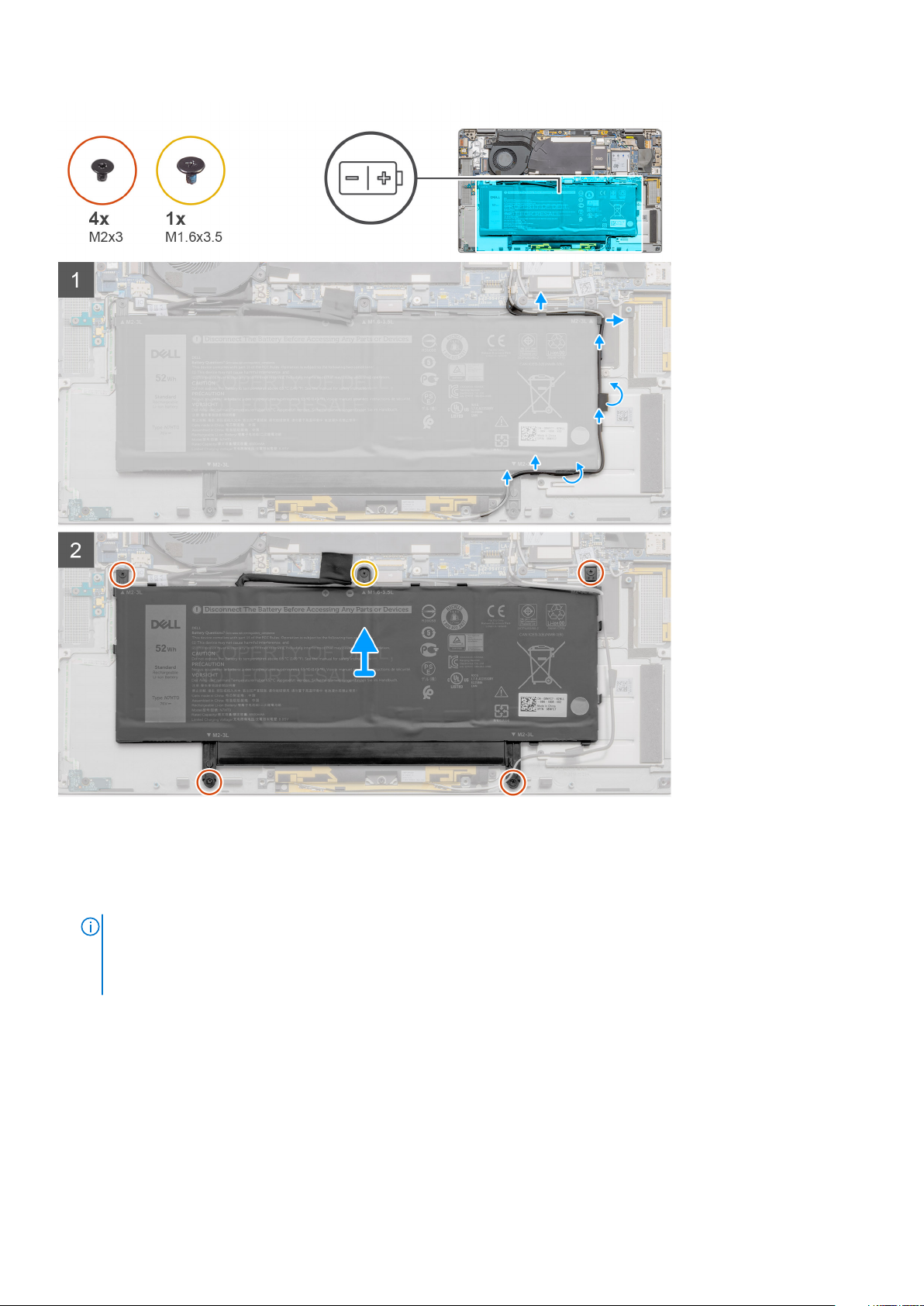
4-článková batéria
Postup
1. Odlepte lepiacu pásku, ktorá pripevňuje anténne káble bezdrôtovej karty, a vyberte anténne káble bezdrôtovej karty z vodiacich
úchytiek.
POZNÁMKA
vodiacimi úchytkami pozdĺž ľavej a spodnej strany batérie. Servisní technici preto musia pri vyberaní anténnych
káblov z týchto vodiacich úchytiek postupovať opatrne, keďže sú ešte stále pripojené ku karte bezdrôtovej
komunikácie.
2. Odskrutkujte jednu skrutku (M1,6 x 3,5) a štyri skrutky (M2 x 3), ktoré pripevňujú batériu k šasi.
3. Nadvihnite ľavú stranu batérie a potom batériu vyberte z notebooku.
: Anténne káble bezdrôtovej karty vedú ponad plastovú konzolu v ľavom hornom rohu a sú uchytené
Montáž 4-článkovej batérie
Požiadavky
Ak sa chystáte vymeniť niektorý komponent počítača, pred montážou podľa krokov v príslušnom návode najskôr z počítača odstráňte
komponent, ktorý chcete nahradiť.
Demontáž a inštalácia komponentov
19
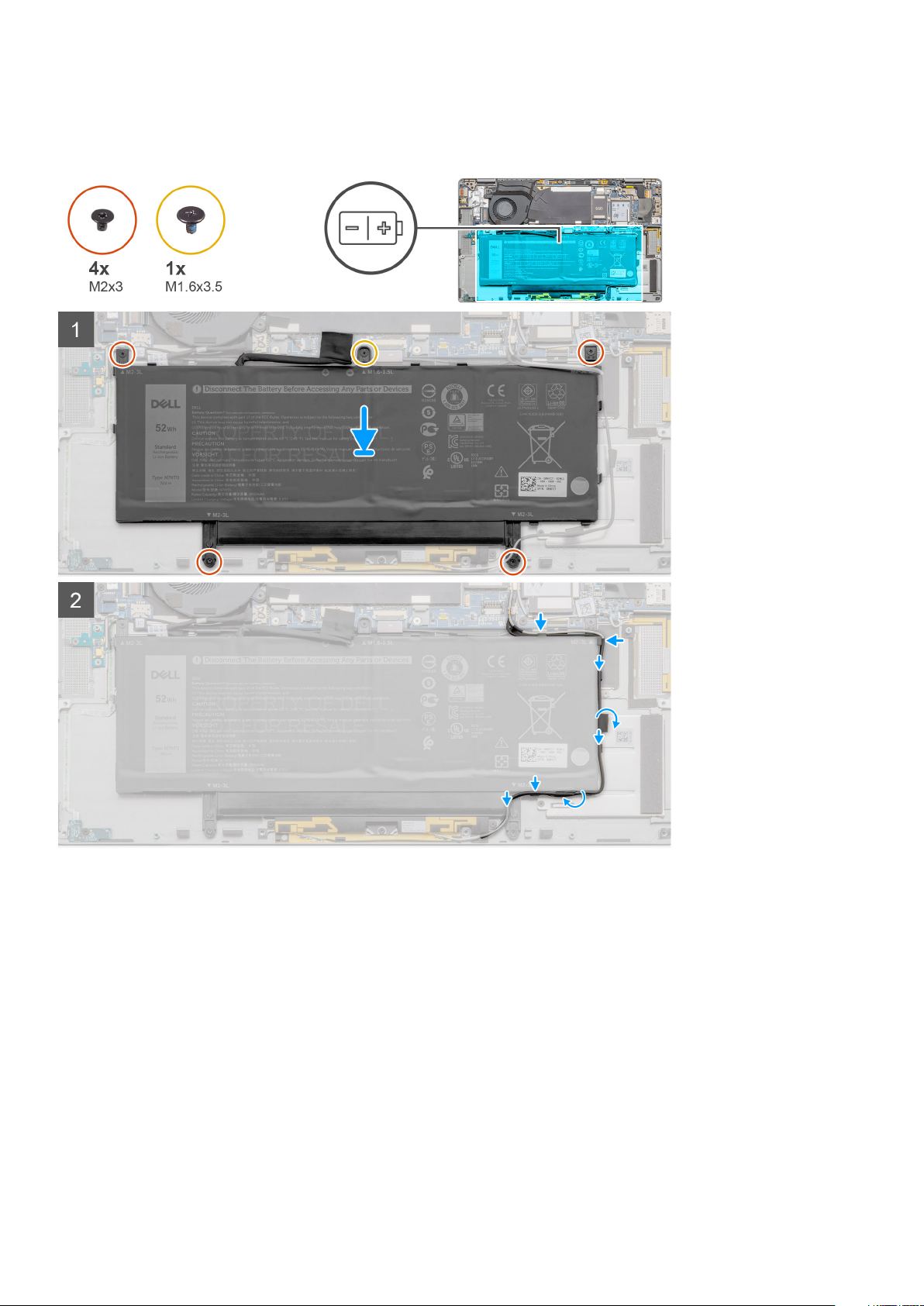
O tejto úlohe
Na tomto obrázku je znázornené umiestnenie batérie v počítači, ako aj vizuálny návod na jej montáž.
Postup
1. Vložte batériu do notebooku: najskôr vložte do priestoru ľavú stranu batérie.
2. Zaskrutkujte jednu skrutku (M1,6 x 3,5) a štyri skrutky (M2 x 3), ktoré pripevňujú batériu k šasi.
3. Prevlečte cez vodiace úchytky anténne káble bezdrôtovej karty a prilepte ich lepiacou páskou.
Ïalší postup
1. Namontujte reproduktory.
2. Namontujte spodný kryt.
3. Vložte zásuvku na kartu SIM
4. Vložte kartu microSD.
5. Postupujte podľa pokynov uvedených v časti Po dokončení práce v počítači.
20
Demontáž a inštalácia komponentov
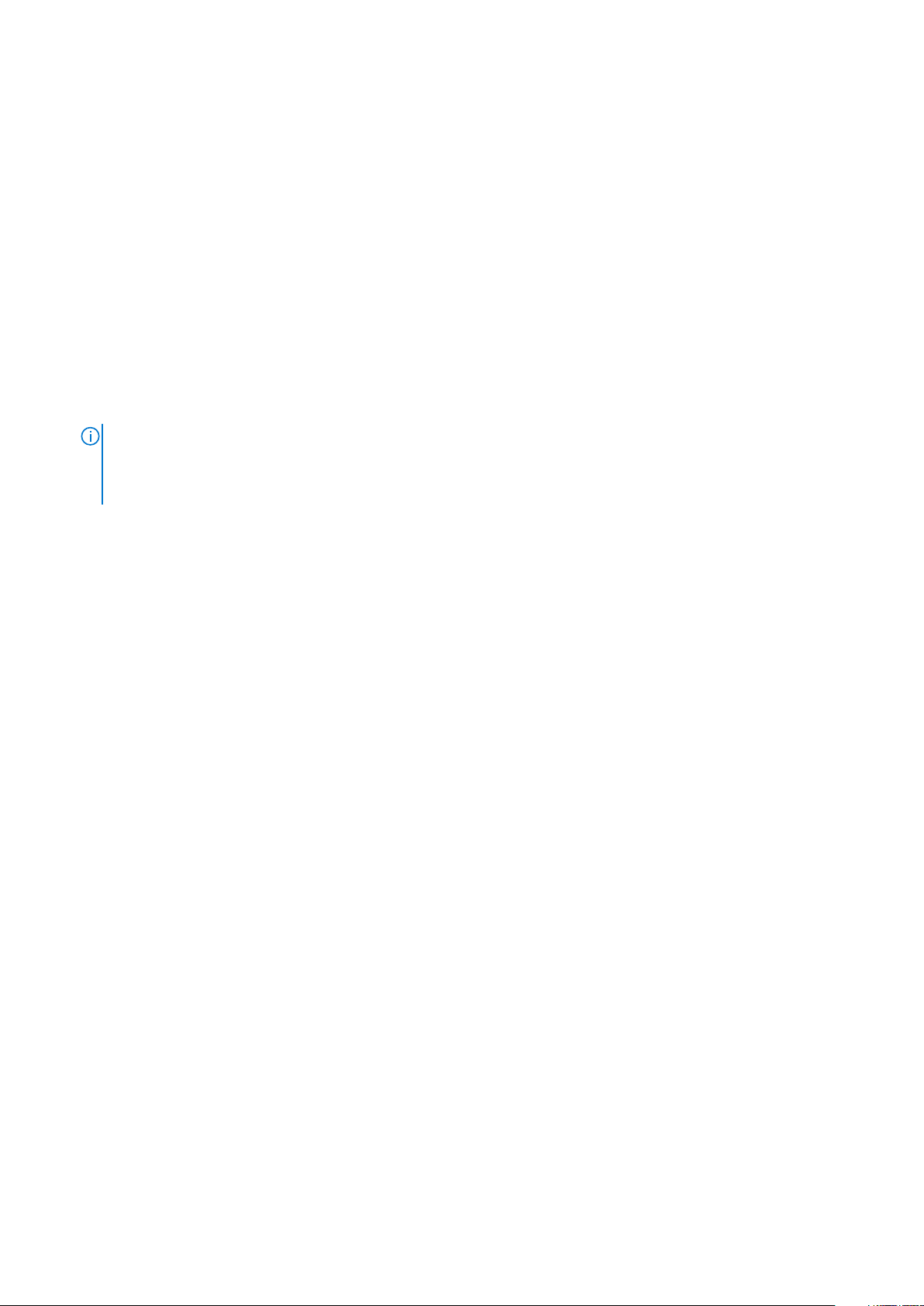
Demontáž 6-článkovej batérie
Požiadavky
1. Postupujte podľa pokynov uvedených v časti Pred servisným úkonom v počítači.
2. Vyberte kartu microSD.
3. Vyberte zásuvku na kartu SIM.
4. Demontujte spodný kryt.
5. Demontujte reproduktory.
O tejto úlohe
Nasledujúce obrázky znázorňujú umiestnenie batérie v notebooku, ako aj vizuálny návod na jej demontáž.
Postup
1. Odlepte lepiacu pásku, ktorá pripevňuje anténne káble bezdrôtovej karty, a vyberte anténne káble bezdrôtovej karty z vodiacich
úchytiek.
POZNÁMKA: Anténne káble bezdrôtovej karty vedú ponad plastovú konzolu v ľavom hornom rohu a sú uchytené
vodiacimi úchytkami pozdĺž ľavej a spodnej strany batérie. Servisní technici preto musia pri vyberaní anténnych
káblov z týchto vodiacich úchytiek postupovať opatrne, keďže sú ešte stále pripojené ku karte bezdrôtovej
komunikácie.
2. Odskrutkujte jednu skrutku (M1,6 x 3,5) a osem skrutiek (M2 x 3), ktoré pripevňujú batériu k šasi.
3. Nadvihnite ľavú stranu batérie a potom batériu vyberte z notebooku.
Montáž 6-článkovej batérie
O tejto úlohe
Na tomto obrázku je znázornené umiestnenie batérie v počítači, ako aj vizuálny návod na jej montáž.
Postup
1. Vložte batériu do notebooku: najskôr vložte do priestoru ľavú stranu batérie.
2. Zaskrutkujte jednu skrutku (M1,6 x 3,5) a osem skrutiek (M2 x 3), ktoré pripevňujú batériu k šasi.
3. Prevlečte cez vodiace úchytky anténne káble bezdrôtovej karty a prilepte ich lepiacou páskou.
Ïalší postup
1. Namontujte reproduktory.
2. Namontujte spodný kryt.
3. Vložte zásuvku na kartu SIM
4. Vložte kartu microSD.
5. Postupujte podľa pokynov uvedených v časti Po dokončení práce v počítači.
Karta WWAN
Demontáž karty WWAN
Požiadavky
1. Postupujte podľa pokynov uvedených v časti Pred servisným úkonom v počítači.
2. Vyberte kartu microSD.
3. Vyberte zásuvku na kartu SIM.
4. Demontujte spodný kryt.
Demontáž a inštalácia komponentov
21
